Page 1
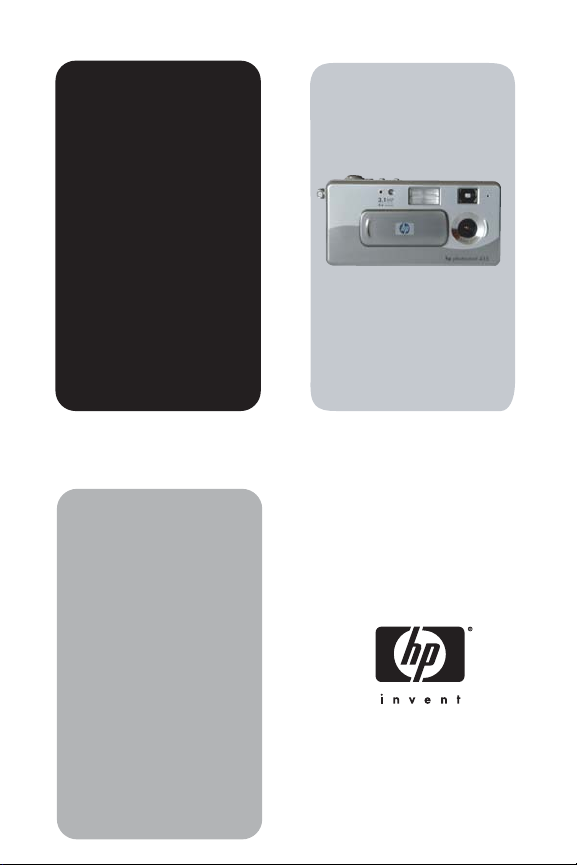
user's manual
appareil photo
numérique
hp
photosmart
série 430
avec
hp instant
share
user's manual
guide de
l'utilisateur
Page 2
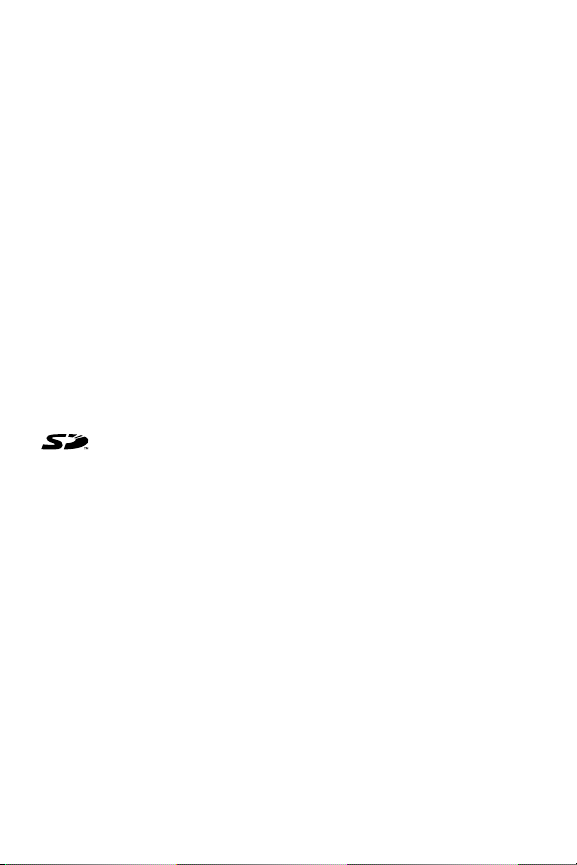
Marques déposées et copyright
© Copyright 2003 Hewlett-Packard Company
Tous droits réservés. La photocopie, la reproduction ou la traduction de
tout ou partie de ce document dans une autre langue sans
l’autorisation écrite préalable de Hewlett-Packard Company est
interdite.
Les informations contenues dans ce document sont sujettes à
modification sans préavis. Hewlett-Packard ne pourra être tenu pour
responsable d'éventuelles erreurs contenues dans ce document ou de
dommages liés à la fourniture, à l'efficacité ou à l'utilisation de ce
document.
Microsoft® et Windows® sont des marques déposées aux Etats-Unis
par Microsoft Corporation.
Apple®, Macintosh® et Mac® sont des marques déposées d'Apple
Computer, Inc.
TM
MultiMediaCard
Technologies AG.
Le logo SD est une marque commerciale.
est une marque commerciale d'Infineon
Page 3
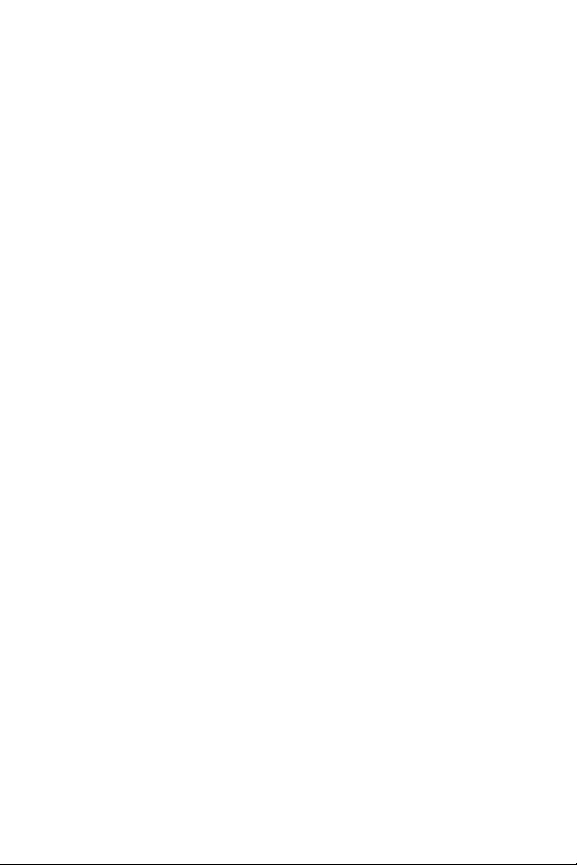
Table des matières
Chapitre 1 :
Mise en route . . . . . . . . . . . . . . . . . . . . . . . . . . . . .7
Composants de l’appareil photo . . . . . . . . . . . . . . . . 8
Configuration . . . . . . . . . . . . . . . . . . . . . . . . . . . . . 13
Mise en place de la sangle . . . . . . . . . . . . . . . . 13
Installation des piles . . . . . . . . . . . . . . . . . . . . . 13
Installation d'une carte mémoire
(en option) . . . . . . . . . . . . . . . . . . . . . . . . . . . 14
Mise en marche . . . . . . . . . . . . . . . . . . . . . . . . 15
Restauration des paramètres antérieurs . . . 15
Sélection de la langue . . . . . . . . . . . . . . . . . . . 16
Réglage de la date et de l’heure . . . . . . . . . . . . 16
Installation du logiciel . . . . . . . . . . . . . . . . . . . 17
Windows . . . . . . . . . . . . . . . . . . . . . . . . . 18
Macintosh . . . . . . . . . . . . . . . . . . . . . . . . 19
Indications de l'écran d'état . . . . . . . . . . . . . . . . . . 19
Chapitre 2 :
Prises de vue et enregistrement de clips vidéo 21
Prises de vues fixes . . . . . . . . . . . . . . . . . . . . . . . . . 21
Enregistrement de clips vidéo . . . . . . . . . . . . . . . . . 22
Prévisualisation . . . . . . . . . . . . . . . . . . . . . . . . . . . 23
Utilisation du zoom numérique . . . . . . . . . . . . . . . . 24
Utilisation du flash . . . . . . . . . . . . . . . . . . . . . . . . . 25
Enregistrement de commentaires sonores . . . . . . . . . 26
Modification des modes de capture . . . . . . . . . . . . . 28
Utilisation du mode retardateur . . . . . . . . . . . . 29
Réglages avancés du menu Capture . . . . . . . . . . . . . 30
Modification de la qualité d’image . . . . . . . . . . . . . 31
Compensation d'exposition . . . . . . . . . . . . . . . 32
Balance des blancs . . . . . . . . . . . . . . . . . . . . . 33
Sensibilité ISO . . . . . . . . . . . . . . . . . . . . . . . . . 35
Page 4
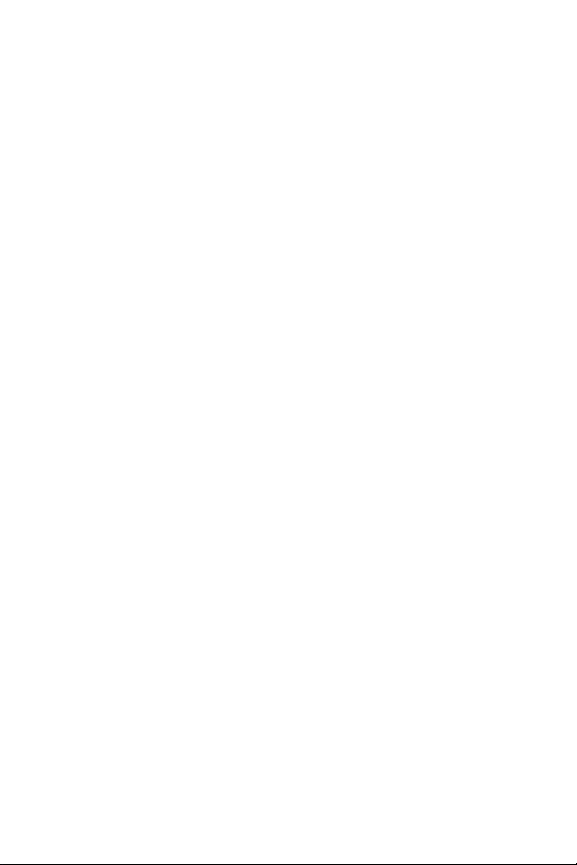
Couleur . . . . . . . . . . . . . . . . . . . . . . . . . . . . . .36
Configuration . . . . . . . . . . . . . . . . . . . . . . . . . .37
Chapitre 3 :
Revisualisation des images et des clips vidéo 39
Utilisation du mode Relecture . . . . . . . . . . . . . . . . . .39
Utilisation du menu Relecture . . . . . . . . . . . . . . . . . .41
Visualisation de miniatures . . . . . . . . . . . . . . . .42
Rotation des images . . . . . . . . . . . . . . . . . . . . .43
Suppression d’images . . . . . . . . . . . . . . . . . . . .44
Enregistrement et suppression de
commentaires sonores . . . . . . . . . . . . . . . . . . . .45
Agrandissement des images . . . . . . . . . . . . . . .46
Configuration . . . . . . . . . . . . . . . . . . . . . . . . . .47
Chapitre 4 :
Utilisation de hp instant share . . . . . . . . . . . . . 49
Utilisation du menu Partage . . . . . . . . . . . . . . . . . . .50
Utilisation de hp instant share pour
imprimer des photos . . . . . . . . . . . . . . . . . . . . .51
Utilisation de hp instant share pour envoyer
des images vers plusieurs destinations . . . . . . . .52
Ajout de destinations au menu Partage
de l'appareil photo . . . . . . . . . . . . . . . . . .52
Sélection des destinations hp instant share
pour les images . . . . . . . . . . . . . . . . . . . . .55
Envoi d'images par e-mail via
hp instant share . . . . . . . . . . . . . . . . . . . . .56
Chapitre 5 :
Téléchargement, impression et affichage
d'images . . . . . . . . . . . . . . . . . . . . . . . . . . . . . . . 57
Téléchargement sur un ordinateur . . . . . . . . . . . . . . .57
lmpression d'images . . . . . . . . . . . . . . . . . . . . . . . .59
Affichage des images sur un téléviseur . . . . . . . . . . .62
guide de l'utilisateur hp photosmart série 430
Page 5
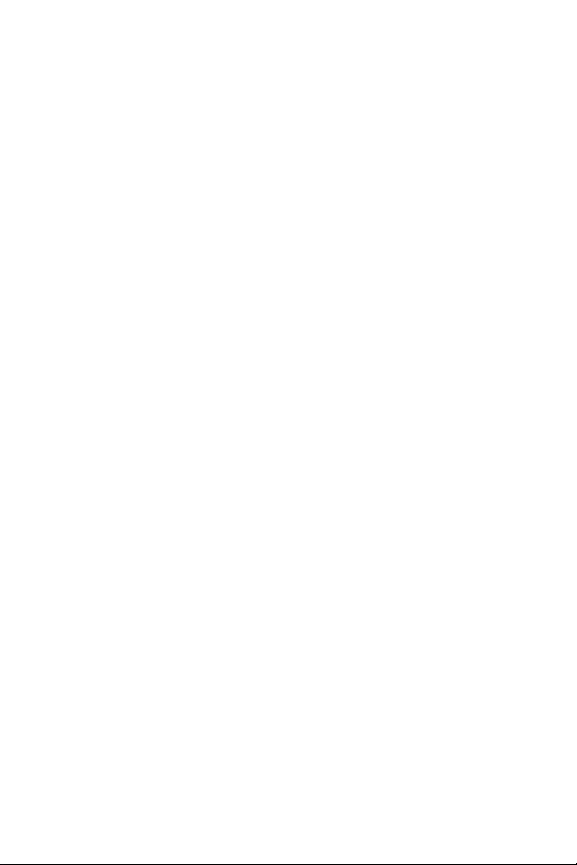
Chapitre 6 :
Utilisation du menu Configurer . . . . . . . . . . . . .65
Sons de l'appareil photo . . . . . . . . . . . . . . . . . . . . . 66
Date et heure . . . . . . . . . . . . . . . . . . . . . . . . . . . . . 66
Configuration USB . . . . . . . . . . . . . . . . . . . . . . . . . 67
Configuration TV . . . . . . . . . . . . . . . . . . . . . . . . . . 68
Langue (Language) . . . . . . . . . . . . . . . . . . . . . . . . . 68
Copie des images sur la carte mémoire . . . . . . . . . . 69
Chapitre 7 :
Dépannage et assistance . . . . . . . . . . . . . . . . . .71
Problèmes et solutions . . . . . . . . . . . . . . . . . . . . . . . 71
Messages d'erreur affichés par l'appareil photo . . . . 81
Messages d'erreur affichés par l'ordinateur . . . . . . . 89
Assistance . . . . . . . . . . . . . . . . . . . . . . . . . . . . . . . 92
Site Web HP accessibility . . . . . . . . . . . . . . . . . 92
Site Web HP Photosmart . . . . . . . . . . . . . . . . . 92
Processus d'assistance . . . . . . . . . . . . . . . . . . . 92
Assistance téléphonique aux Etats-Unis . . . . . . . 95
Assistance téléphonique en Europe,
au Moyen-Orient et en Afrique . . . . . . . . . . . . . 95
Autres services d'assistance téléphonique
dans le monde . . . . . . . . . . . . . . . . . . . . . . . . 98
Annexe A :
Piles et accessoires de l'appareil photo . . . . .101
Gestion des piles . . . . . . . . . . . . . . . . . . . . . . . . . 101
Piles rechargeables . . . . . . . . . . . . . . . . . . . . 103
Extension de l'autonomie des piles . . . . . . . . . 104
Economie d'énergie . . . . . . . . . . . . . . . . . . . . 104
Achat d'accessoires pour l'appareil photo . . . . . . . 105
Annexe B :
Caractéristiques techniques . . . . . . . . . . . . . .108
Page 6
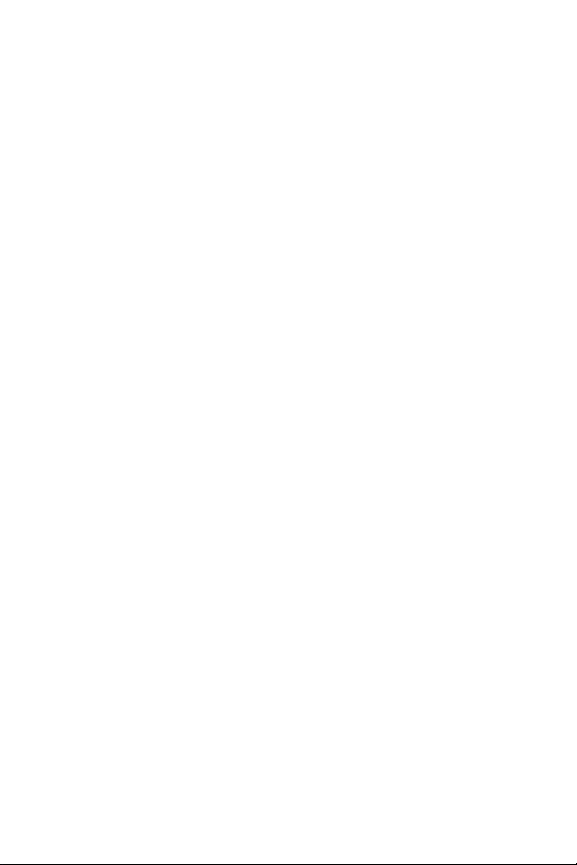
guide de l'utilisateur hp photosmart série 430
Page 7
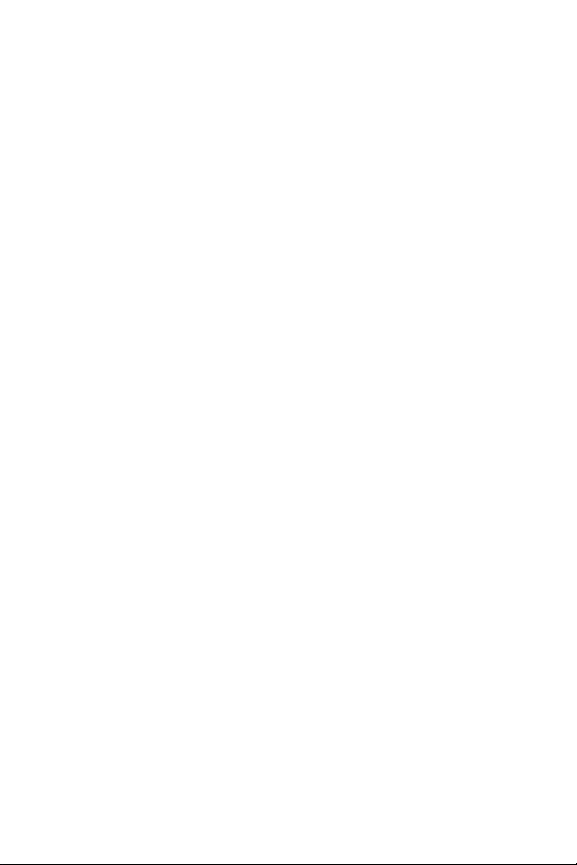
Chapitre 1 : Mise en route
Félicitations pour l'achat de cet appareil photo numérique ! Il
possède de nombreuses caractéristiques vous permettant
d'améliorer vos capacités photographiques, notamment
HP Instant Share
commandes manuelles et automatiques, un système d'aide
intégré à l'appareil et une station d'accueil en option.
Grâce à HP Instant Share, vous pouvez facilement sélectionner
sur votre appareil photo des images qui seront
automatiquement imprimées ou envoyées par courrier
électronique lors de la prochaine connexion de celui-ci à votre
ordinateur ou à votre imprimante. Ainsi, vous pouvez
transmettre vos clichés à vos amis et à votre famille en toute
simplicité, sans les encombrer de pièces jointes volumineuses et
compliquées à gérer. Vous avez également la possibilité
d'imprimer directement avec une imprimante HP Photosmart
ou une autre imprimante HP sans jamais vous connecter à un
ordinateur. Quel moyen extraordinaire de faire profiter vos
proches des instants précieux que vous capturez !
Pour améliorer encore votre pratique de la photographie, vous
pouvez acheter une station d'accueil HP Photosmart 8886.
Celle-ci vous permet de télécharger facilement vos photos sur
un ordinateur, de les envoyer vers une imprimante ou un
téléviseur et de recharger les piles de l'appareil photo. Elle
constitue en outre un rangement pratique pour votre appareil.
TM
, la possibilité d'imprimer directement, des
Chapitre 1 : Mise en route 7
Page 8
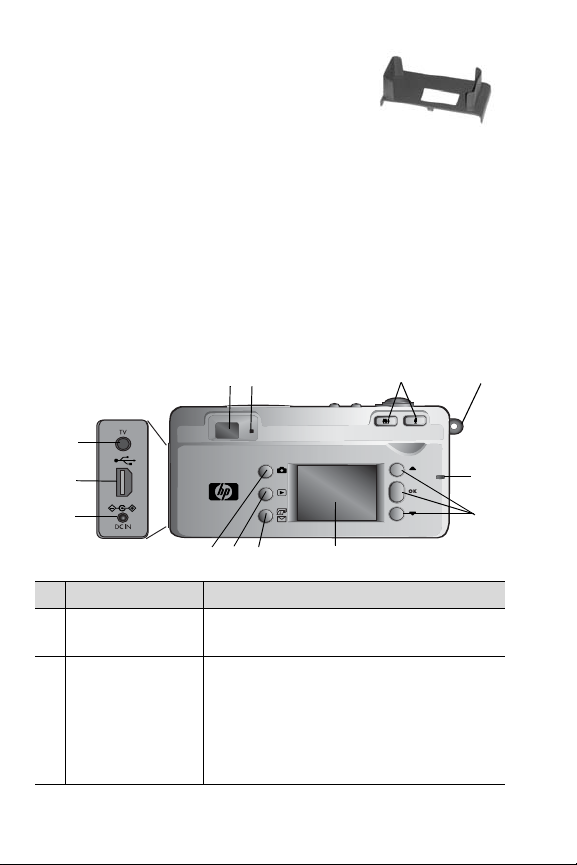
REMARQUE L'appareil photo est livré
avec un kit d'adaptation. Ne le jetez
surtout pas ; il vous permettra
d'utiliser votre appareil photo avec la
station d'accueil HP 8886.
Reportez-vous au manuel fourni avec la station d'accueil
pour obtenir des instructions sur la manière de fixer le kit
d'adaptation dessus.
Composants de l’appareil photo
REMARQUE Reportez-vous aux pages mentionnées entre
parenthèses après les noms des différentes pièces pour
accéder aux informations correspondantes.
3
13
2
1
4
12
11
89
N° Désignation Description
1Viseur optique
(page 21)
2Voyant lumineux
du viseur
8 guide de l'utilisateur hp photosmart série 430
10
Permet de cadrer le sujet de votre photo
ou clip vidéo.
z Rouge : enregistrement vidéo en cours.
z Rouge clignotant : le retardateur effectue
le compte à rebours, le flash est en cours
de chargement, l'image est en cours de
traitement ou il y a une erreur (voir si un
message s'affiche à l'écran).
7
5
6
Page 9
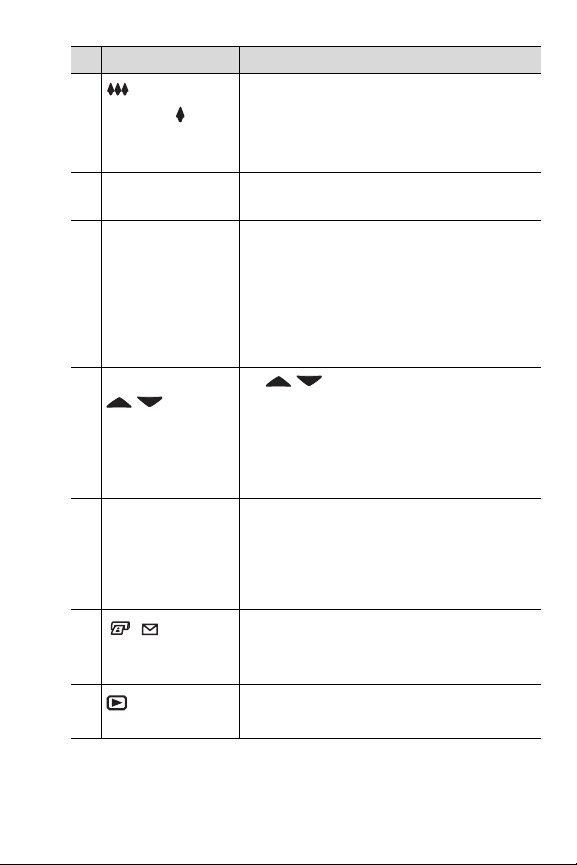
N° Désignation Description
3
Bouton Zoom
Commande le zoom numérique.
arrière et
bouton Zoom
avant (page 24)
4 Attache sangle
Permet d'attacher une sangle.
(page 13)
5Voyant Mémoire/
USB (page 15)
6 Boutons fléchés
et
bouton OK
(page 30, 41)
7Ecran
(page 23, 39)
z Ver t : l'appareil est allumé ou le câble
USB est branché.
z Ver t cl ignotant : l'appareil photo exécute
l'une des opérations suivantes :
démarrage, chargement des piles,
envoi/réception USB, lecture ou écriture
de la carte mémoire.
z : permettent de naviguer entre
les menus et les photos sur l'écran de
l'appareil.
z OK : permet d'afficher les menus
Capture, Relecture et Configurer et de
sélectionner des options de menu.
Permet de cadrer des photos et des clips
vidéo à l'aide du mode
et de les visualiser par la suite en mode
Relecture. Permet également d'afficher
tous les menus.
8
Partager
/
Bouton
Active et désactive le menu Partag e à
l'écran.
(page 49)
9
Bouton
Active et désactive la Lecture à l'écran.
Lecture (page 39)
Prévisualisation
,
Chapitre 1 : Mise en route 9
Page 10

N° Désignation Description
10
Bouton
Prévisualisation
Active et désactive le mode
Prévisualisation à l'écran.
(page 23)
11 Connecteur pour
adaptateur
Permet la connexion d'un adaptateur
secteur HP C8912 disponible en option.
secteur
(page 105)
12 Connecteur USB
(pages 57, 59)
13 Connecteur TV
(page 62)
Permet la connexion à un ordinateur ou à
une imprimante via un câble USB.
Permet de connecter un câble audio/
vidéo (en option) à un téléviseur.
1
3
.1
5
x
7
4
3
2
6
5
N° Désignation Description
1 Voyant du
retardateur ou
d'enregistrement
z Rouge : enregistrement vidéo en cours.
z Rouge clignotant : le retardateur est
activé.
de clip vidéo
(page 22, 29)
2Flash
(page 25)
10 guide de l'utilisateur hp photosmart série 430
Renforce l'éclairage pour améliorer la
qualité de la photo.
Page 11
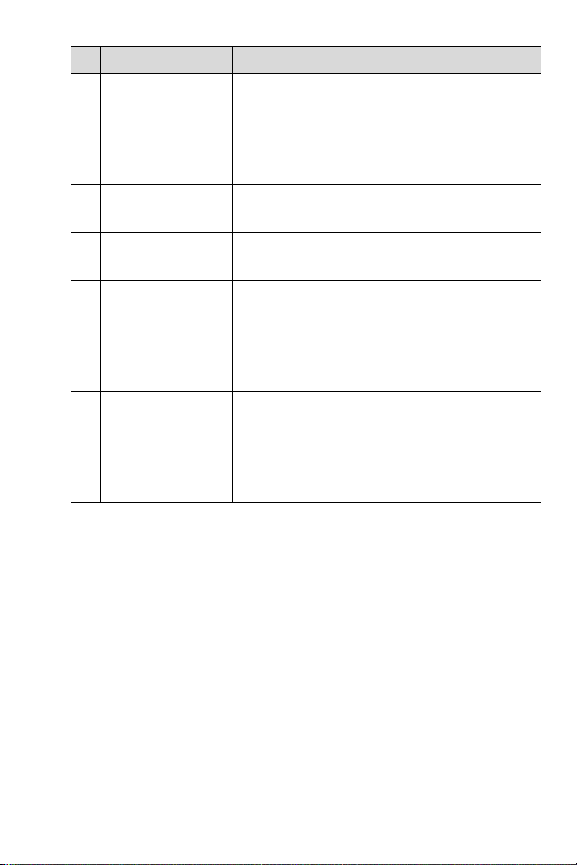
N° Désignation Description
3 Cache de
l'objectif/
Protège l'objectif de la poussière et permet
d'allumer et d'éteindre l'appareil.
interrupteur
d'alimentation
(page 15)
4Microphone
(pages 26, 45)
5Logement pour
trépied
6 Connecteur de la
station d'accueil
Permet d'effectuer des enregistrements
audio.
Permet d'installer l'appareil photo sur
un trépied.
Permet d'établir une connexion à la station
d'accueil HP 8886 disponible en option.
de l'appareil
photo
(page 105)
7Volet du
compartiment
des piles/de la
Permet d'accéder au compartiment des
piles et de la carte mémoire pour insérer
ou retirer celle(s)-ci.
carte mémoire
(page 13)
Chapitre 1 : Mise en route 11
Page 12
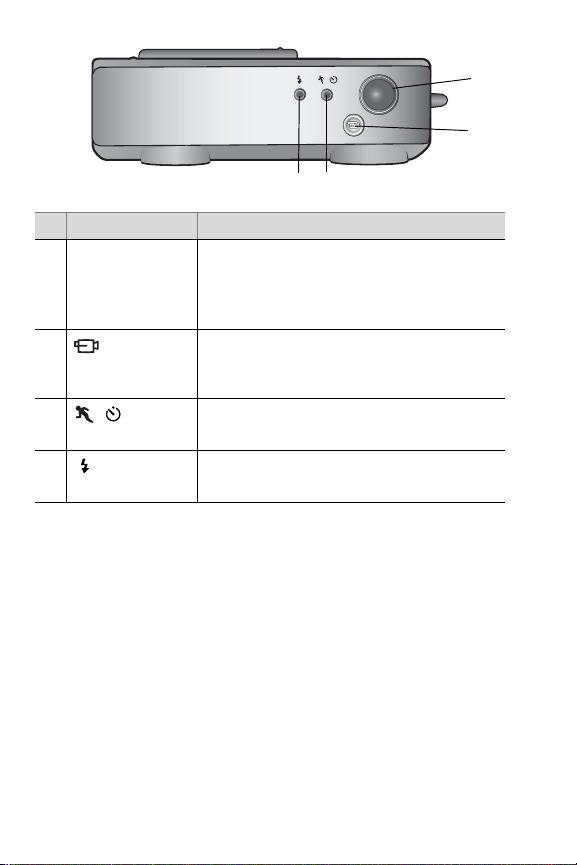
N° Désignation Description
1 Déclencheur
(page 21)
2
Bouton
Vidéo (page 22)
3
4
Bouton
Mode (page 28)
Bouton Flash
(page 25)
Permet de prendre une photo. Enclenchezle à fond pour prendre une photo. Une fois
la photo prise, maintenez-le enfoncé pour
enregistrer du son.
Permet d'enregistrer un clip vidéo ;
appuyez une fois sur le bouton pour
lancer ou arrêter l'enregistrement.
Permet de sélectionner le mode de
capture : Retardateur, Action ou Normal.
Permet d'utiliser un flash.
1
2
4
3
12 guide de l'utilisateur hp photosmart série 430
Page 13
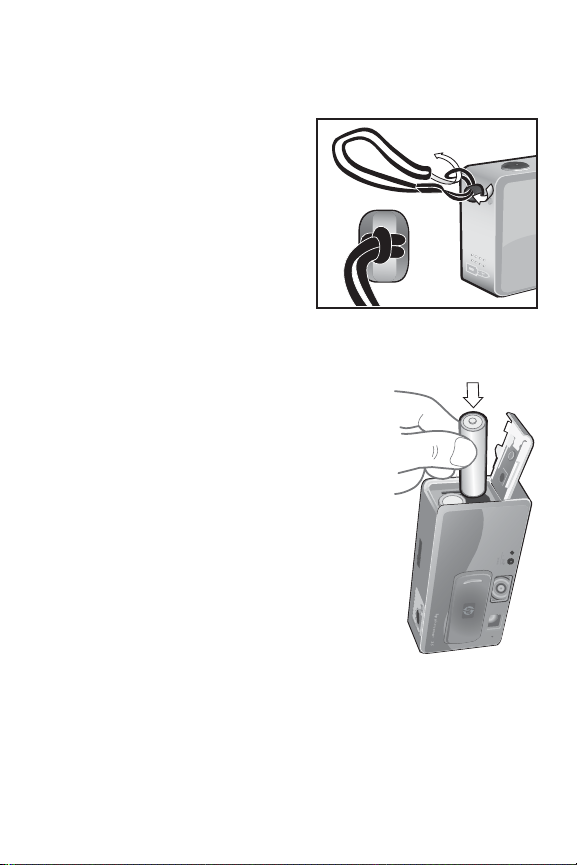
Configuration
Mise en place de la sangle
Fixez la sangle à l'attache
située sur le côté de l'appareil.
Installation des piles
1 Ouvrez le volet du compartiment des
piles/de la carte mémoire situé sur le
côté de l'appareil photo.
2 Insérez les piles conformément au
schéma figurant à l'intérieur du volet.
3 Fermez le volet du compartiment des
piles/de la carte mémoire.
REMARQUE Pour plus d'informations
sur le type de piles à utiliser,
reportez-vous à la section Gestion
des piles à la page 101.
5x
3
.1
Chapitre 1 : Mise en route 13
Page 14
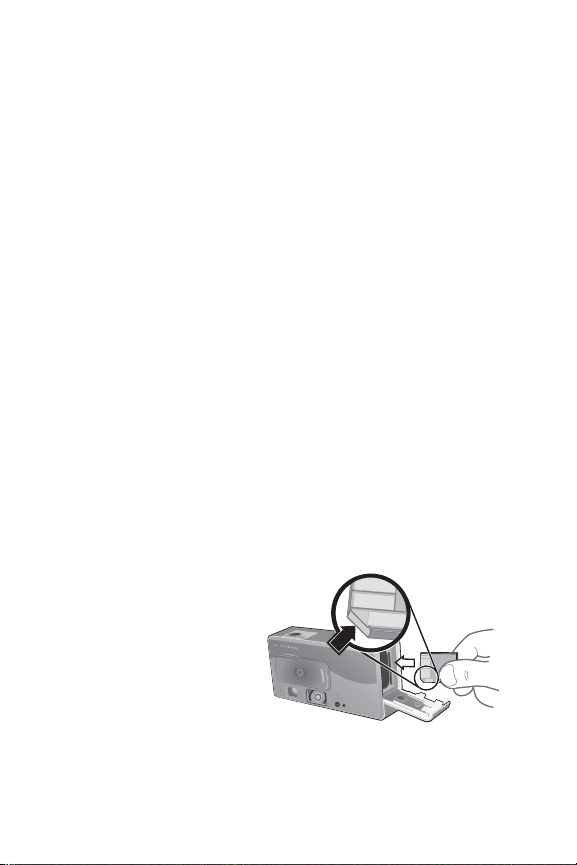
REMARQUE Si vous disposez de piles rechargeables, vous
pouvez utiliser la station d'accueil HP Photosmart 8886
ou l'adaptateur secteur HP, proposés en option, pour
recharger les piles alors qu'elles se trouvent dans
l'appareil. Pour plus d'informations sur ces accessoires
disponibles en option, reportez-vous à la section Achat
d'accessoires pour l'appareil photo à la page 105.
Installation d'une carte mémoire (en option)
Votre appareil photo dispose d'une mémoire interne de 16 Mo
permettant de stocker des images et des clips vidéo.
Cependant, vous pouvez aussi stocker vos images et clips vidéo
sur une carte mémoire (vendue séparément). Pour plus
d'informations sur les cartes mémoire prises en charge par
votre appareil photo, reportez-vous à la section Achat
d'accessoires pour l'appareil photo à la page 105.
REMARQUE Lorsqu'une carte mémoire est installée dans
votre appareil, les images et clips vidéo sont stockés
uniquement sur la carte mémoire. La mémoire interne de
l'appareil n'est pas utilisée lorsqu'une carte mémoire est
installée.
1 Eteignez l'appareil puis
retournez-le ; ouvrez le
volet du compartiment
des piles/de la carte
mémoire, situé sur le côté
de l'appareil.
2 Insérez la carte mémoire
en vous assurant qu'elle
se met bien en place.
x
5
3.1
14 guide de l'utilisateur hp photosmart série 430
Page 15
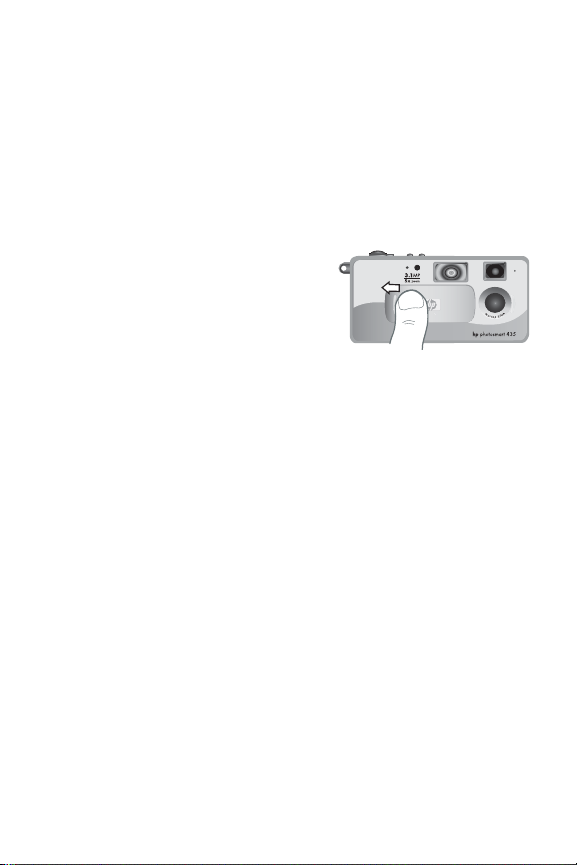
3 Fermez le volet du compartiment des piles/de la carte
mémoire.
Pour enlever la carte mémoire, éteignez l'appareil photo et
ouvrez le volet du compartiment de la carte mémoire, puis
poussez la carte mémoire vers l'intérieur ; elle s'extraira alors
du compartiment.
Mise en marche
Pour allumer l'appareil photo,
faites glisser le cache de
l'objectif/interrupteur
d'alimentation de sorte que
l'objectif soit visible. Le voyant
Mémoire/USB clignote pendant
que l'appareil s'allume et l'écran passe en mode
Prévisualisation lorsque l'appareil est prêt.
Restauration des paramètres antérieurs
Si vous modifiez les paramètres de l'appareil, certains resteront
configurés alors que d'autres reprendront leur valeur par
défaut lorsque vous éteindrez l'appareil. Pour obtenir une liste
complète des paramètres et connaître la manière dont ils
fonctionnent, reportez-vous à la section Paramè tres de
l'appareil photo par défaut et mémorisés à la page 111.
Pour allumer l'appareil photo et activer tous les paramètres qui
étaient en vigueur lors de la dernière mise hors tension de
l'appareil, maintenez le bouton OK enfoncé pendant
l'allumage de l'appareil.
Chapitre 1 : Mise en route 15
Page 16
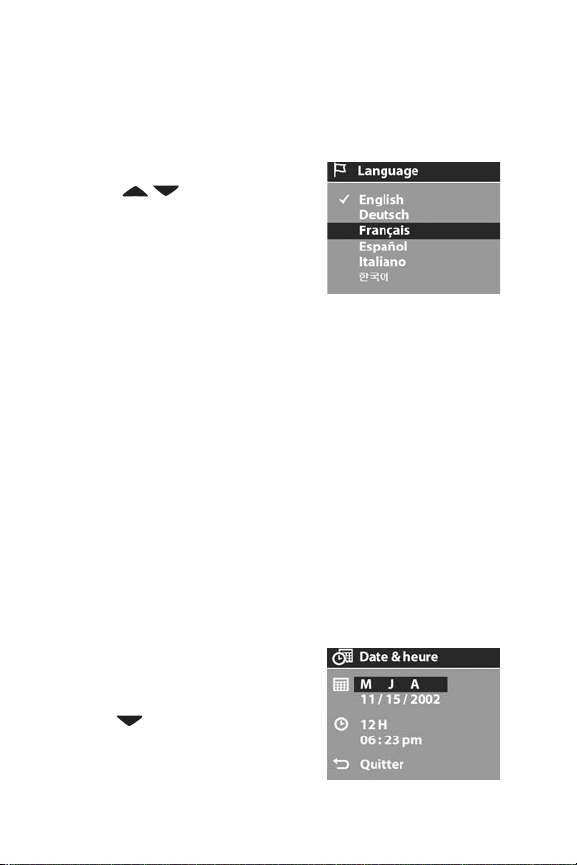
Sélection de la langue
La première fois que vous allumez l'appareil photo, l'écran
ci-dessous apparaît. Vous êtes invité à sélectionner la langue
de votre choix.
1 Sélectionnez la langue à l'aide des
boutons .
2 Appuyez sur le bouton OK pour
activer la langue sélectionnée.
REMARQUE Si vous souhaitez
modifier ce paramètre ultérieurement, vous pouvez le faire
dans le menu Configurer. Reportez-vous au Chapitre 6 :
Utilisation du menu Configurer à la page 65.
Réglage de la date et de l’heure
L’appareil photo est doté d'une horloge permettant
d’enregistrer la date et l’heure de chaque prise de vue. L'heure
et la date n'apparaissent pas sur l'image elle-même, mais sont
enregistrées dans les propriétés de l'image, auxquelles vous
pouvez accéder lorsque vous visualisez l'image sur un
ordinateur.
La première fois que vous allumez l'appareil photo, l'écran
ci-dessous apparaît une fois que vous avez sélectionné la
langue de votre choix.
1 Appuyez sur OK jusqu'à ce que le
format de date de votre choix
apparaisse, puis appuyez sur le
bouton pour mettre la date en
surbrillance.
16 guide de l'utilisateur hp photosmart série 430
Page 17
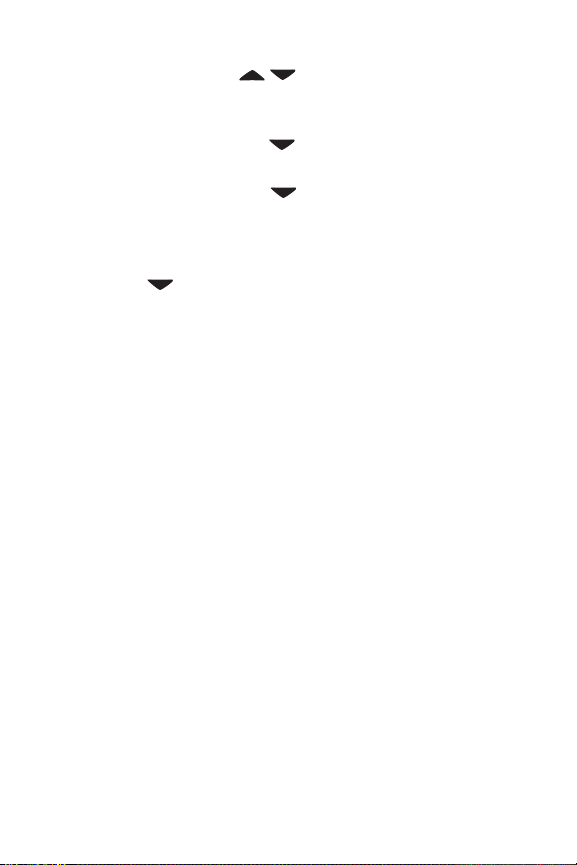
2 Appuyez sur OK pour sélectionner la première valeur, puis
utilisez les boutons pour la modifier. Appuyez sur
OK pour confirmer. Modifiez les autres valeurs en
procédant de même (M = mois, J = Jour, A = Année).
3 Appuyez sur le bouton pour mettre le format de l'heure
en surbrillance, puis appuyez sur OK pour le modifier.
4 Appuyez sur le bouton pour mettre l'heure en
surbrillance. Définissez les valeurs de la même manière que
pour la date à l'étape 2.
5 Une fois la date et l'heure réglées, appuyez sur le
bouton pour mettre l'option Quitter en surbrillance, puis
appuyez sur OK.
REMARQUE Si vous souhaitez modifier ce paramètre
ultérieurement, vous pouvez le faire dans le menu
Configurer. Reportez-vous au Chapitre 6 : Utilisation du
menu Configurer à la page 65.
Installation du logiciel
Le logiciel de l'appareil photo vous permet de télécharger les
images depuis l'appareil photo, de les visualiser, les imprimer
et les envoyer par courrier électronique. Il vous offre en outre la
possibilité de configurer le menu Partage de l'appareil photo.
Pour plus d'informations sur la configuration du menu Partage
de l'appareil photo, reportez-vous au Chapitre 4 : Utilisation
de hp instant share à la page 49. Pour obtenir des
informations sur la connexion de l'appareil photo à un
ordinateur ou une imprimante, reportez-vous au Chapitre 5 :
Téléchargement, impression et affichage d'images à la
page 57.
Chapitre 1 : Mise en route 17
Page 18

REMARQUE Une copie de ce Guide de l'utilisateur est
disponible sur le CD du logiciel Photo et imagerie HP.
Recherchez dans le répertoire \docs\Readme du CD le
guide correspondant à votre langue.
Windows
REMARQUE Pour que le composant HP Instant Share du
logiciel Photo et imagerie HP fonctionne correctement sur
votre ordinateur Windows, vous devez avoir installé au
minimum Internet Explorer 5.01 sous Windows 2000 ou
XP, ou Internet Explorer 5.01 Service Pack 2 sous
Windows 98, 98 SE ou Me.
1 Fermez tous les programmes et désactivez temporairement
le logiciel antivirus installé sur votre ordinateur.
2 Insérez le CD-ROM du logiciel Photo et imagerie HP dans le
lecteur de votre ordinateur. La fenêtre d'installation s'affiche
automatiquement.
REMARQUE Si la fenêtre d'installation ne s'affiche pas,
cliquez sur Démarrer, puis sur Exécuter. Tapez
X:\Setup.exe, où X correspond à la lettre de votre lecteur
de CD-ROM.
3 Cliquez sur Suivant et installez le logiciel à l'aide des
instructions qui s'affichent à l'écran.
Votre CD Windows peut également inclure des logiciels
gratuits d'autres fabricants. Pour installer un logiciel gratuit,
procédez comme suit :
1 Cliquez sur Démarrer, Exécuter, puis, dans la zone Ouvrir,
tapez X:\Bonus\setup.exe (le X correspond à la lettre
désignant votre lecteur de CD-ROM).
2 Cliquez sur OK et suivez les instructions qui s'affichent à
l’écran pour installer le logiciel gratuit.
18 guide de l'utilisateur hp photosmart série 430
Page 19
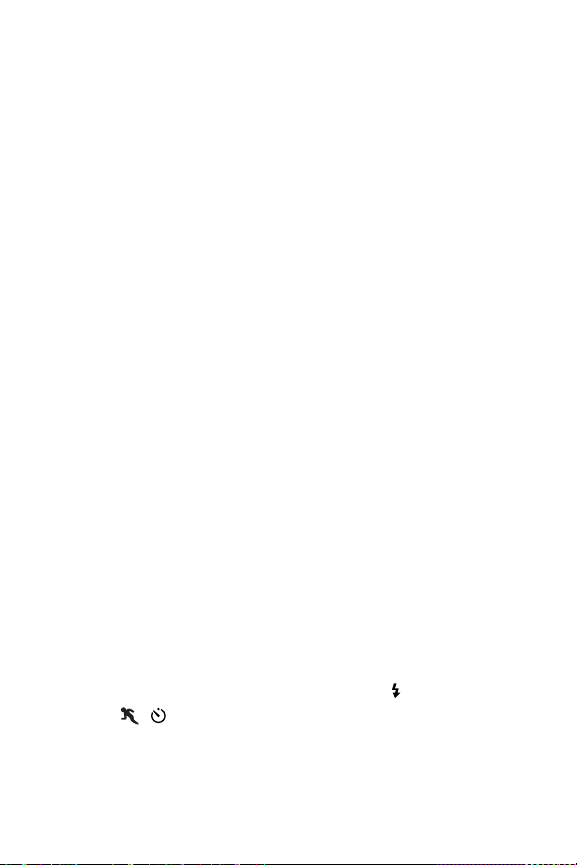
Macintosh
1 Fermez tous les programmes et désactivez temporairement
le logiciel antivirus installé sur votre ordinateur.
2 Insérez le CD-ROM du logiciel Photo et imagerie HP dans le
lecteur de votre ordinateur.
3 Cliquez deux fois sur l'icône du CD située sur le bureau.
4 Cliquez deux fois sur l’icône d’installation et suivez les
instructions qui s’affichent à l’écran pour installer le logiciel.
REMARQUE Pour pouvoir télécharger les images depuis
l'appareil photo sur un ordinateur Macintosh, vous devez
redéfinir le paramètre Configuration USB sur Lecteur de
disque dans le menu Config de l'appareil photo.
Reportez-vous au Chapitre 6 : Utilisation du menu
Configurer à la page 65, puis à la section Configuration
USB à la page 67.
Votre CD Macintosh peut également inclure des logiciels
gratuits d'autres fabricants. Pour installer un logiciel gratuit,
procédez comme suit :
1 Cliquez deux fois sur l’icône du dossier Bonus.
2 Cliquez deux fois sur l'icône du programme d'installation
du logiciel gratuit.
3 Suivez les instructions qui s'affichent à l’écran pour installer
le logiciel.
Indications de l'écran d'état
L'écran d'état s'affiche pendant plusieurs secondes à chaque
fois que vous appuyez sur le bouton Flash ou sur le bouton
Mode . Reportez-vous aux sections Utilisation du flash à
la page 25 et Modification des modes de capture à la
page 28.
Chapitre 1 : Mise en route 19
Page 20
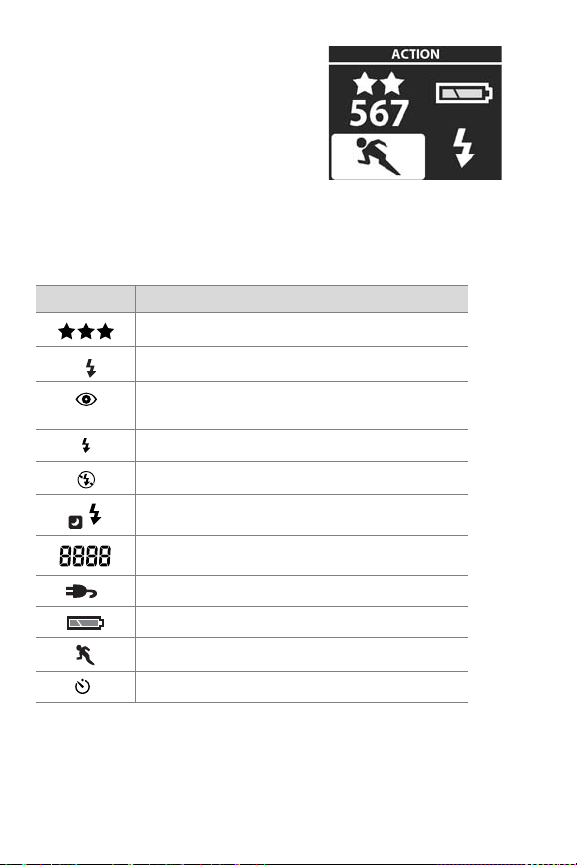
L'écran d'état affiche principalement
A
le paramètre Qualité de l'image
sélectionné, le nombre de photos
restantes, le niveau des piles (ou la
présence de l'adaptateur secteur), le
mode flash sélectionné et le réglage
actuel du mode de capture
(Retardateur, Action ou Normal).
Vous trouverez ci-après la liste des icônes que vous pourrez
apercevoir sur l'écran d'état et leur signification.
Icône Signification
Sélection de la qualité d'image
Le mode Flash auto est activé
La fonction de réduction d'effet yeux rouges
est activée
Le flash est en mode Flash activé
Le flash est en mode Flash désactivé
Le mode Nuit du flash est activé
Nombre d'images fixes restantes
L'adaptateur secteur alimente l'appareil photo
Niveau des piles
Le mode Action est activé
Le mode Retardateur est activé
20 guide de l'utilisateur hp photosmart série 430
Page 21

Chapitre 2 : Prises de vue et enregistrement de clips vidéo
Prises de vues fixes
Vous pouvez prendre une photo à tout moment lorsque
l'appareil est allumé, quelle que soit la nature de l'affichage.
1 Cadrez le sujet de votre photo
dans le viseur.
2 Appuyez à fond sur le
déclencheur pour prendre la
photo. L'image apparaît alors pendant quelques secondes
sur l'écran pendant l'affichage instantané. A cet instant, la
photo est enregistrée dans la mémoire, sauf si vous
choisissez de la supprimer à l'aide du bouton OK.
Dans l'étape 2 ci-dessus, le voyant du viseur peut se mettre à
clignoter. Pour de plus amples explications, consultez la
description du voyant du viseur à la page 8.
REMARQUE Le voyant Mémoire/USB clignote pendant que
l'appareil enregistre des images dans la mémoire interne
ou sur la carte mémoire ; il se peut que l'appareil ne
réagisse pas si vous appuyez sur l'un des boutons
pendant cette opération. N'enlevez pas la carte mémoire
lorsque le voyant clignote, car cela pourrait endommager
la carte.
Chapitre 2 : Prises de vue et enregistrement de clips vidéo 21
Page 22
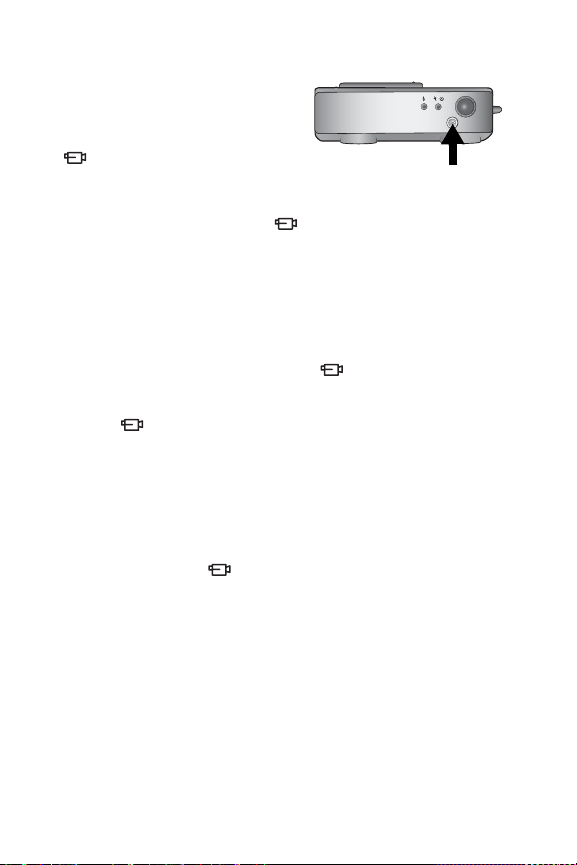
Enregistrement de clips vidéo
1 Cadrez le sujet de votre clip
vidéo dans le viseur.
2 Appuyez sur le bouton Vidéo
et relâchez-le pour
commencer l'enregistrement. Le
voyant rouge du viseur et le voyant Vidéo/Retardateur
s'allument. Une icône vidéo et un compteur de la
durée restante s'affichent dans la partie supérieure de
l'écran.
REMARQUE Si le mode Retardateur est activé (voir
Utilisation du mode retardateur à la page 29), l'appareil
photo commencera à enregistrer 10 secondes après que
vous avez appuyé sur le bouton .
3 Pour arrêter l'enregistrement, appuyez de nouveau sur le
bouton .
La durée d'un clip vidéo n'est limitée que par la quantité de
mémoire disponible. L'appareil photo calcule la durée restante
(mm:ss) en fonction de la quantité de mémoire disponible
(mémoire interne ou carte mémoire). La vidéo se termine
lorsque la durée restante est à zéro ou si vous appuyez à
nouveau sur le bouton .
Une fois l'enregistrement terminé, la première image du clip
vidéo reste à l'écran, dans l'affichage instantané. A cet instant,
le clip vidéo est enregistré dans la mémoire, sauf si vous
choisissez de le supprimer à l'aide du bouton OK.
REMARQUE L'environnement sonore est automatiquement
enregistré avec les clips vidéos.
22 guide de l'utilisateur hp photosmart série 430
Page 23
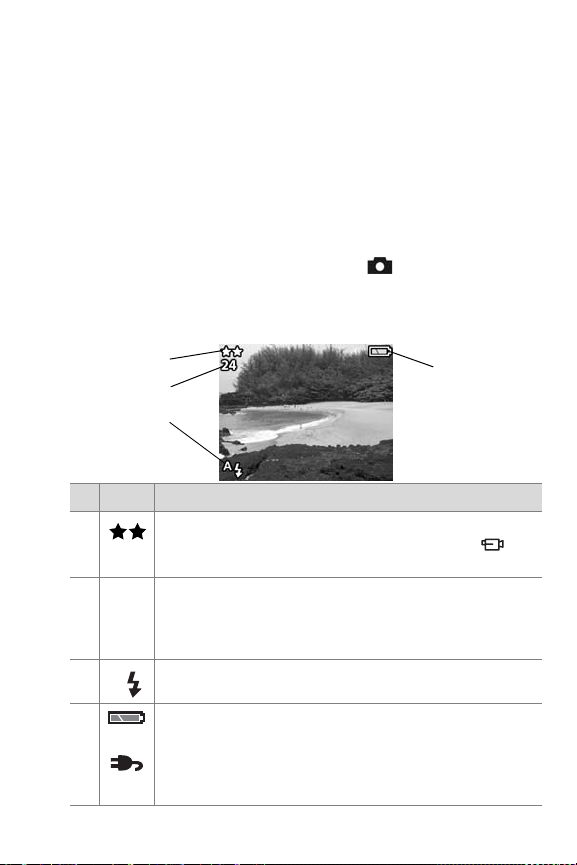
Prévisualisation
A
Vous pouvez utiliser l'écran comme viseur pour avoir une idée
plus précise de la photo ou du clip vidéo que vous allez
obtenir. Cette fonction est utile pour les prises de vue
rapprochées et dans les cas où il est important de cadrer
précisément le sujet.
REMARQUE L'utilisation de la prévisualisation implique une
grande consommation d'énergie. Pour économiser les
piles, utilisez de préférence le viseur.
Appuyez sur le bouton Prévisualisation pour activer la
prévisualisation. Le tableau suivant décrit les informations
affichées sur l'écran de
de l'appareil photo sont réglés sur les valeurs par défaut.
1
2
3
N° Icône Description
1 Réglage actuel de la qualité d'image. Si vous
appuyez sur le bouton Vidéo, l'icône vidéo ( )
apparaît à cet endroit.
2
3
Nombre de photos restantes (dépend de l'espace
24
encore disponible en mémoire). Si vous appuyez sur
le bouton Vidéo, la durée restante pour
l'enregistrement d'un
L'icône flash
prévisualisation
lorsque les paramètres
4
clip vidéo s'affiche ici.
Auto
clignote lorsque le flash est en charge.
4
Chapitre 2 : Prises de vue et enregistrement de clips vidéo 23
z Niveau des piles (l'icône qui apparaît dépend de
ou
l'état des piles de votre appareil photo).
z L'appareil utilise l'alimentation secteur lorsque vous
vous servez de l'adaptateur secteur HP ou de la
station d'accueil HP 8886.
Page 24
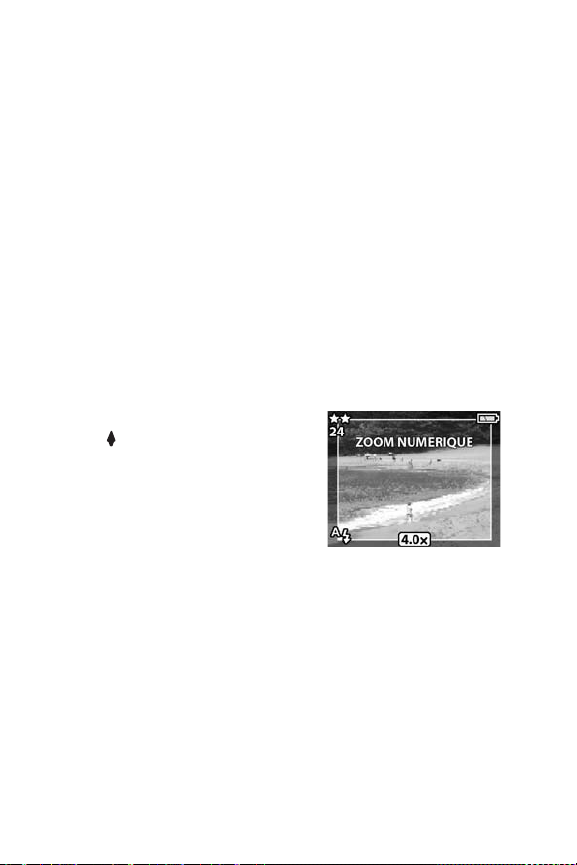
REMARQUE Si vous modifiez d'autres paramètres de
l'appareil photo, les icônes correspondantes s'affichent
également dans les parties supérieure et inférieure sur
l'écran de prévisualisation. Pour plus d'informations,
reportez-vous à la section Réglages avancés du menu
Capture à la page 30.
Utilisation du zoom numérique
REMARQUE Le zoom numérique ne fonctionne pas pendant
l'enregistrement de clips vidéo.
Avec le zoom numérique, l'appareil recadre la photo, puis
agrandit l'image afin de faire paraître le sujet de la photo plus
proche.
REMARQUE Le modèle HP 433 dispose d'un zoom
numérique 3x et le modèle HP 435 d'un zoom
numérique 5x.
1 Appuyez sur le bouton Zoom
avant et maintenez-le enfoncé
jusqu'à ce que l'image affichée à
l'écran atteigne la dimension
souhaitée. L'image apparaît plus
grande à l'écran. La mesure du
zoom numérique apparaît en bas
de l'écran.
2 Appuyez sur le déclencheur pour prendre la photo.
REMARQUE Le zoom numérique réduit la résolution d'une
image, de sorte que la photo semble davantage pixelisée
que la même photo prise sans zoom numérique. Si vous
souhaitez simplement envoyer une image par e-mail ou la
publier sur un site Web, cette perte de résolution ne sera
pas perceptible, mais pour les cas où il est important que
la qualité soit élevée (comme pour l'impression), n'utilisez
pas le zoom numérique et essayez de vous rapprocher
physiquement de votre sujet.
24 guide de l'utilisateur hp photosmart série 430
Page 25
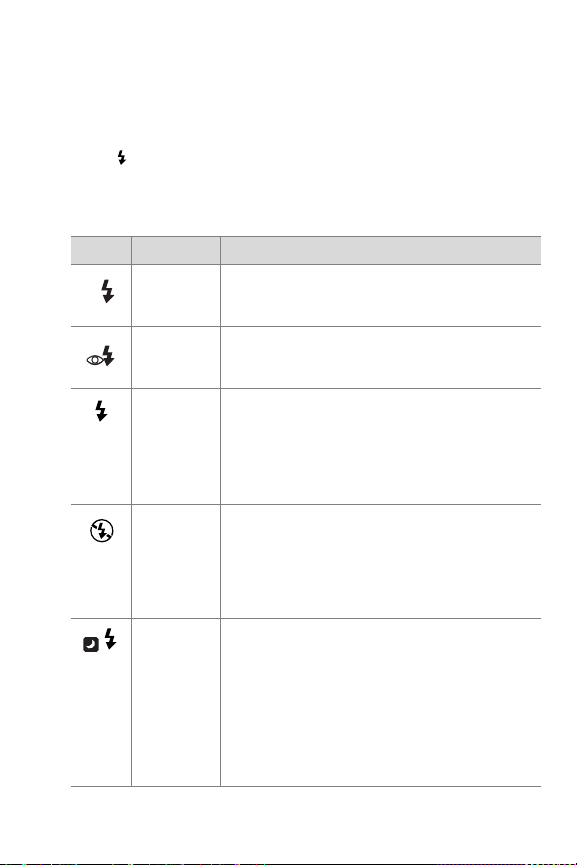
Utilisation du flash
A
REMARQUE Le flash ne fonctionne pas pendant
l'enregistrement de clips vidéo.
Pour modifier le réglage du flash, appuyez sur le bouton
situé en haut de l'appareil photo jusqu'à ce que le
Flash
paramètre
même réglage de flash jusqu'à une nouvelle modification ou
jusqu'à l'extinction de l'appareil.
Icône Mode Description
souhaité s'affiche à l'écran. L'appareil conserve le
Auto L'appareil évalue la luminosité et déclenche
Réduction
A
d’effet yeux
rouges
Flash
activé
Flash
désactivé
Nuit L'ap7pareil photo déclenche le flash pour
le flash si nécessaire. Il s'agit du paramètre
par défaut.
L'appareil mesure la lumière et utilise le
flash avec réduction de l'effet yeux rouges si
nécessaire.
L'appareil photo déclenche
systématiquement le flash. Si la source
lumineuse est située derrière votre sujet,
utilisez ce mode pour augmenter l’éclairage
face à votre sujet. Cette fonction est
également appelée “flash d'appoint”.
L'appareil photo ne déclenche pas le flash.
Utilisez ce réglage si vous ne souhaitez pas
activer le flash (avec les sujets distants, par
exemple). Cela peut entraîner un long temps
d'exposition, auquel cas il sera nécessaire
d'utiliser un trépied.
éclairer les objets situés au premier plan. Il
poursuit ensuite l'exposition comme si le
flash ne s'était pas déclenché afin de
capturer l'arrière-plan. Ce paramètre
fonctionne uniquement pour les photos de
sujets immobiles. Stabilisez l'appareil pour
éviter les images floues. Pour obtenir des
résultats optimaux, utilisez un trépied.
Chapitre 2 : Prises de vue et enregistrement de clips vidéo 25
Page 26
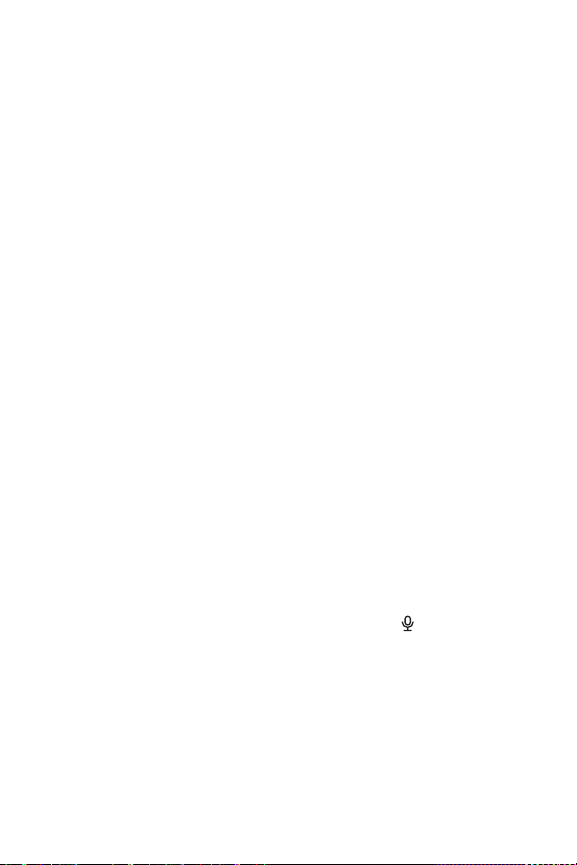
Enregistrement de commentaires sonores
REMARQUE Cette section ne concerne que les images fixes.
En effet, l'environnement sonore est automatiquement
enregistré avec les clips vidéo.
Il existe deux manières d'associer un commentaire sonore à
une image fixe.
• Enregistrement d'un commentaire sonore pendant la
prise de vue (voir les explications dans cette section).
• Ajout ultérieur d'un commentaire sonore à une photo (ou
modification du commentaire enregistré lors de la prise
de vue). Pour obtenir des détails à ce sujet, reportez-vous
à la section Enregistrement et suppression de
commentaires sonores à la page 45.
1 Appuyez sur le déclencheur pour prendre la photo
(l'enregistrement du commentaire sonore commence
automatiquement).
2 Maintenez le déclencheur enfoncé pour enregistrer le
commentaire sonore. Si vous relâchez le déclencheur
pendant deux secondes au cours de la prise de vue, le
commentaire sonore sera supprimé. Si vous maintenez le
déclencheur enfoncé, l'enregistrement du commentaire
sonore continuera tant qu'il restera de l'espace mémoire
disponible. Une icône représentant un micro ( ) et un
compteur de temps écoulé apparaissent au milieu de l'écran
au cours de l'enregistrement.
3 Pour arrêter l'enregistrement, relâchez le déclencheur.
26 guide de l'utilisateur hp photosmart série 430
Page 27

Pour supprimer un commentaire sonore ou en enregistrer un
nouveau, utilisez l'option Enreg. sonore du menu Relecture.
Reportez-vous à la section Utilisation du menu Relecture à la
page 41.
REMARQUE Pour écouter les commentaires sonores, vous
devez télécharger les images de votre appareil photo sur
votre ordinateur, puis utiliser le logiciel Photo et imagerie
HP. Vous pouvez également visualiser les images sur votre
téléviseur comme un diaporama à partir de votre appareil
photo. Reportez-vous au Chapitre 5 : Téléchargement,
impression et affichage d'images à la page 57.
Chapitre 2 : Prises de vue et enregistrement de clips vidéo 27
Page 28
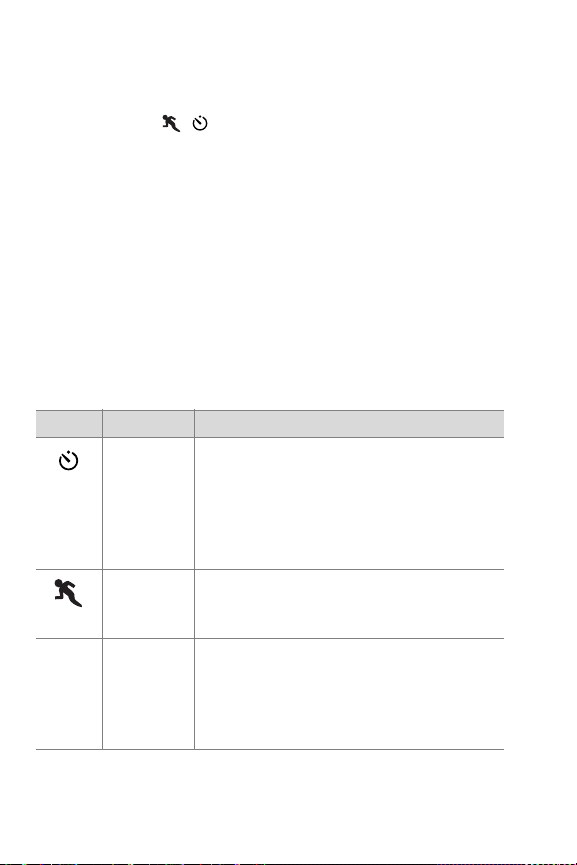
Modification des modes de capture
Le bouton Mode situé sur la partie supérieure de
l'appareil règle celui-ci sur l'un des trois modes de capture
disponibles. A chaque fois que vous appuyez sur ce bouton,
l'appareil photo passe au mode de capture suivant. Les
différents réglages sont classés dans l'ordre suivant :
Retardateur, Action, Normal, et ainsi de suite.
REMARQUE Ces réglages n'ont aucune incidence sur
l'enregistrement de clips vidéo à moins que cela ne soit
spécifié par ailleurs.
A chaque fois que vous changez de mode de capture, une
icône représentant le mode de capture activé apparaît à
l'écran. Le tableau suivant décrit les différentes icônes.
Icône Mode Description
Retardateur
Action L'appareil photo se règle sur des vitesses
Aucune Normal L'appareil photo sélectionne
L'appareil se déclenche 10 secondes après
que vous avez appuyé sur le bouton Vidéo
ou sur le déclencheur pour enregistrer un
clip vidéo ou prendre une photo. Voir
Utilisation du mode retardateur à la
page 29.
d'obturation et des sensibilités ISO de plus
en plus élevées pour immobiliser le sujet.
automatiquement l'ouverture du
diaphragme et la vitesse d'obturation. Il
s'agit du réglage par défaut lors du
premier allumage de l'appareil photo.
28 guide de l'utilisateur hp photosmart série 430
Page 29
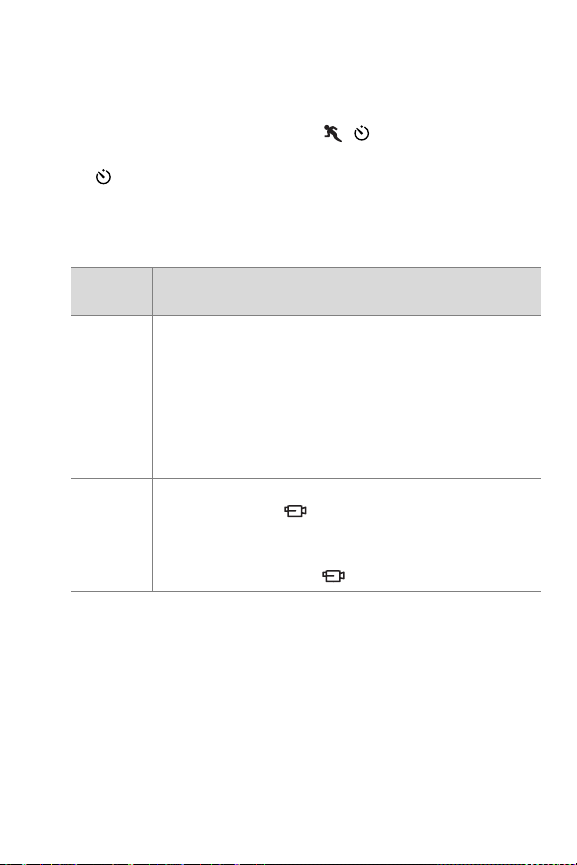
Utilisation du mode retardateur
1 Stabilisez l'appareil photo en utilisant un trépied ou en le
posant sur une surface stable.
2 Appuyez sur le bouton Mode situé sur la partie
supérieure de l'appareil jusqu'à ce que l'icône Retardateur
apparaisse à l'écran.
3 Cadrez votre sujet dans le viseur.
4 Selon que vous capturez une image fixe ou enregistrez un
clip vidéo, suivez les étapes ci-dessous :
Type de
capture
Image
fixe
Clip vidéo 1 Pour commencer l'enregistrement, appuyez sur le
REMARQUE Le voyant Vidéo/Retardateur, situé sur le devant
Procédure
1 Appuyez sur le déclencheur. Un compte à rebours
de 10 secondes apparaît à l'écran.
Il n'est pas possible d'enregistrer un commentaire
sonore lorsque le retardateur est activé ; vous pourrez
cependant en ajouter un à l'image ultérieurement
(reportez-vous à la section Enregistrement et
suppression de commentaires sonores à la page 45).
bouton Vidéo , puis relâchez-le. Un compte à
rebours de 10 secondes apparaît à l'écran.
2 Pour arrêter l'enregistrement, appuyez de nouveau
sur le bouton Vidéo .
de l'appareil, clignote avant la prise de vue ou
l'enregistrement du clip vidéo.
Chapitre 2 : Prises de vue et enregistrement de clips vidéo 29
Page 30
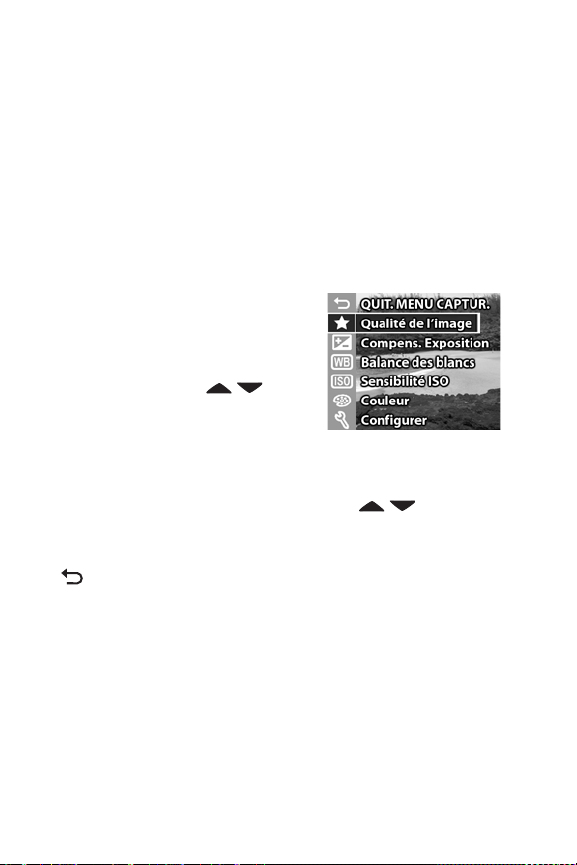
Réglages avancés du menu Capture
Le menu Capture vous permet de régler différents paramètres
de l'appareil photo qui affectent la qualité des images et des
clips vidéo que vous capturez. A partir de ce menu, vous
pouvez également accéder au menu Configurer, lequel vous
permet de paramétrer un ensemble de préférences sur
l'appareil photo.
Pour utiliser le menu Capture, procédez comme suit :
1 Appuyez sur le bouton
Prévisualisation pour activer la
prévisualisation, puis appuyez sur
OK.
2 Utilisez les boutons pour
faire défiler les options du menu
Capture.
3 Appuyez sur le bouton OK pour sélectionner une option en
surbrillance et afficher son sous-menu.
4 Dans un sous-menu, utilisez les boutons , puis le
bouton OK pour modifier le réglage du menu Capture.
5 Pour quitter le menu Capture, mettez en surbrillance l'option
QUIT. MENU CAPTUR. et appuyez sur le bouton OK.
Tous les réglages du menu Capture sont expliqués en détail
dans les pages suivantes.
30 guide de l'utilisateur hp photosmart série 430
Page 31

Modification de la qualité d’image
La qualité d'image influe sur les paramètres de résolution et de
compression qui seront utilisés pour capturer les images. Si la
valeur de ce réglage est élevée, les détails des images seront
d'autant plus visibles ; la taille du fichier correspondant sera
cependant plus importante, de sorte que le nombre de photos
stockées dans la mémoire interne ou sur la carte mémoire sera
moindre .
1 Dans le menu Capture, sélectionnez Qualité de l'image.
2 Dans le menu Qualité de l'image,
utilisez les boutons pour
mettre en surbrillance l'un des
réglages de la qualité. Le nombre
de Photos restantes est affiché en
bas de l'écran ; il vous permet de
voir comment le nombre de
photos restantes est affecté par le
réglage de la qualité d'image.
3 Appuyez sur OK pour enregistrer le réglage et revenir en
prévisualisation.
Chapitre 2 : Prises de vue et enregistrement de clips vidéo 31
Page 32

Le tableau suivant décrit les différents réglages de la qualité.
Mode Icône Description et capacité
Bonne
Supérieure
Optimale
Niveau de qualité le plus économique en
mémoire, idéal pour les images destinées à être
envoyées par courrier électronique ou publiées
sur Internet.
Ce paramètre produit des images de grande
qualité et requiert moins de mémoire que le
paramètre Optimale. Il est recommandé pour
imprimer des images de 20 x 25 cm maximum.
Il s'agit du réglage par défaut.
Ce réglage produit la meilleure qualité d'image,
mais c'est aussi celui qui utilise le plus de
mémoire. Il est recommandé si vous envisagez
d'agrandir les images ou de les imprimer dans
un format supérieur à 20 x 25 cm.
Compensation d'exposition
Dans des conditions d'éclairage difficiles, vous pouvez utiliser
la compensation d'exposition pour remplacer le réglage
automatique de l'exposition utilisé par l'appareil photo.
La compensation d'exposition est utile pour des scènes rétro-
éclairées impliquant une personne, ou pour des scènes
contenant des objets clairs (par exemple, une maison blanche
dans la neige) ou plusieurs objets sombres (par exemple, un
chat noir sur un arrière-plan sombre). Si la compensation
d'exposition n'est pas activée, les scènes contenant plusieurs
objets clairs ou sombres risquent d'apparaître en gris. Si la
scène contient plusieurs objets clairs, définissez la
compensation d'exposition sur une valeur positive afin
d'obtenir une photo plus claire. Si la scène contient plusieurs
objets sombres, diminuez la valeur de la compensation
d'exposition afin d'assombrir la scène.
32 guide de l'utilisateur hp photosmart série 430
Page 33

1 Dans le menu Capture, sélectionnez Compens. Exposition.
2 Dans le menu Compens.
Exposition, utilisez les
boutons pour modifier le
réglage de la compensation
d'exposition entre -2,0 et +2,0
par incréments de 0,5. Le
nouveau réglage est appliqué sur
l'écran de prévisualisation
derrière le menu, afin de vous donner un aperçu de l'effet
de ce réglage sur la photo.
3 Appuyez sur OK pour enregistrer le réglage et revenir au
menu Prévisualisation.
Si ce réglage est différent du réglage par défaut 0 (zéro), la
valeur s'affiche en haut de l'écran de prévisualisation.
Le nouveau réglage reste actif jusqu'à une nouvelle
modification ou jusqu'à l'extinction de l'appareil photo.
Balance des blancs
Des couleurs différentes sont projetées en fonction des
conditions d'éclairage. Par exemple, la lumière du soleil est
plus bleue alors que l'éclairage artificiel au tungstène est plus
jaune. Pour les scènes comportant une couleur prédominante,
il peut s'avérer nécessaire de régler la balance des blancs
pour que l'appareil photo restitue les couleurs de manière plus
précise et que les blancs apparaissent bien blancs sur la photo
finale. Vous pouvez également régler la balance des blancs
pour créer certains effets. Les réglages Soleil ou Tungstène
pourront donner des tons plus chauds à la photo et le réglage
Ombre confèrera une teinte plus orangée à une photo de
coucher de soleil.
Chapitre 2 : Prises de vue et enregistrement de clips vidéo 33
Page 34

1 Dans le menu Capture, sélectionnez Balance des blancs.
2 Dans le menu Balance des blancs,
utilisez les boutons pour
sélectionner un réglage. Le
nouveau réglage est appliqué sur
l'écran de prévisualisation
derrière le menu, afin de vous
donner un aperçu de l'effet de ce
réglage sur la photo.
3 Appuyez sur OK pour enregistrer le réglage et revenir au
menu Prévisualisation.
Vous trouverez de plus amples détails sur les réglages dans le
tableau ci-dessous.
Icône Mode Description
Aucune
Auto L'appareil photo identifie et corrige
automatiquement l'éclairage de la scène.
Il s'agit du réglage par défaut : la
balance des blancs revient sur Auto
lorsque vous éteignez l'appareil photo.
Soleil L'appareil photo équilibre les couleurs en
considérant que la photo est prise en
extérieur, par temps ensoleillé ou clair.
Ombre L'appareil photo équilibre les couleurs en
considérant que la photo est prise à
l'extérieur, dans l'ombre, la pénombre ou
par temps nuageux et sombre.
Tungstène L'appareil photo équilibre les couleurs en
considérant que la photo est prise sous un
éclairage incandescent ou halogène (les
plus courants).
Fluorescente
L'appareil photo équilibre les couleurs en
considérant que la photo est prise sous un
éclairage fluorescent.
34 guide de l'utilisateur hp photosmart série 430
Page 35

Si ce réglage est différent du réglage par défaut Auto, l'icône
du réglage (voir tableau ci-dessus) s'affiche en haut de l'écran
de prévisualisation.
Le nouveau réglage reste actif jusqu'à une nouvelle
modification ou jusqu'à l'extinction de l'appareil photo.
Sensibilité ISO
Le paramètre Sensibilité ISO règle la sensibilité de l'appareil
photo à la lumière. Le mode Auto est celui qui donne le
meilleur résultat.
REMARQUE Lorsque l'appareil est en mode Action, la
sensibilité ISO est toujours réglée sur Auto et l'option ISO
du menu Capture apparaît en grisé.
Avec des sensibilités ISO plus basses, vous pourrez capturer
des images associant qualité optimale et faible quantité de
bruit ou de grain. Si vous prenez une photo dans des
conditions d'éclairage faible, sans flash et avec une sensibilité
ISO 100, vous devrez peut-être utiliser un trépied.
Les sensibilités ISO élevées permettent des vitesses d'obturation
plus grandes ; elles peuvent donc être utilisées pour des prises
de vue dans des zones sombres, sans flash, ou lorsque vous
voulez immobiliser le sujet en cas de prises de vue d'un sujet
en mouvement rapide. Les sensibilités ISO élevées produisent
des photos présentant plus de grain et donc une qualité
moindre.
Chapitre 2 : Prises de vue et enregistrement de clips vidéo 35
Page 36

1 Dans le menu Capture, sélectionnez Sensibilité ISO.
2 Dans le menu Sensiblité ISO,
utilisez les boutons pour
sélectionner un réglage.
3 Appuyez sur OK pour enregistrer
le réglage et revenir au menu
Prévisualisation.
Si ce réglage est différent du réglage
par défaut Auto, la valeur du réglage s'affiche en haut de
l'écran de prévisualisation.
Le nouveau réglage reste actif jusqu'à une nouvelle
modification ou jusqu'à l'extinction de l'appareil photo.
Couleur
Ce réglage détermine si les photos
seront prises en pleines couleurs ou
en noir et blanc.
1 Dans le menu Capture,
sélectionnez Couleur.
2 Dans le menu Couleur, utilisez les
boutons pour
sélectionner un réglage.
3 Appuyez sur OK pour enregistrer le réglage et revenir au
menu Prévisualisation.
REMARQUE Après avoir pris une photo en utilisant le
réglage Noir et blanc, vous ne pourrez plus régler l'image
sur Pleines couleurs par la suite.
Par défaut, le réglage de la couleur est Pleines couleurs. Le
réglage de la couleur revient sur Pleines couleurs lorsque vous
éteignez l'appareil photo.
36 guide de l'utilisateur hp photosmart série 430
Page 37

Configuration
Si vous sélectionnez cette option du menu Capture, le menu
Configurer s'affiche. Pour obtenir plus d'informations sur
l'utilisation du menu Configurer, reportez-vous au Chapitre 6 :
Utilisation du menu Configurer à la page 65.
Chapitre 2 : Prises de vue et enregistrement de clips vidéo 37
Page 38

38 guide de l'utilisateur hp photosmart série 430
Page 39

Chapitre 3 : Revisualisation des images et des clips vidéo
Pour revisualiser des images et des clips vidéo sur votre
appareil photo, utilisez la fonction Relecture. Le menu Relecture
vous permet par ailleurs de supprimer des images ou des clips
vidéo, de pivoter ou d'agrandir des images fixes, et d'ajouter,
de modifier ou de supprimer des commentaires sonores.
Utilisation du mode Relecture
1 Pour activer le mode Relecture , appuyez sur le bouton
Lecture. La dernière photo prise/visualisée ou le dernier clip
vidéo enregistré/visualisé s'affiche à l'écran.
2 Utilisez les boutons pour parcourir vos photos et
vos clips vidéo. Maintenez les boutons enfoncés
pour parcourir vos photos ou clips vidéo automatiquement.
• Les clips vidéo sont lus automatiquement après quelques
secondes. Pour effectuer une nouvelle lecture du clip
vidéo, appuyez sur le bouton . Lorsque vous appuyez
sur le bouton avant, après ou pendant la lecture du
clip vidéo, l'image suivante s'affiche à l'écran.
3 Pour éteindre l'écran après avoir revisualisé vos photos et
vos clips vidéo, appuyez à nouveau sur le bouton Lecture
.
En mode Relecture, des informations sur les photos ou sur les
clips vidéo apparaissent également à l'écran. Le tableau
suivant spécifie ces informations.
Chapitre 3 : Revisualisation des images et des clips vidéo 39
Page 40

Image fixe
Clip vidéo
1
2
3
4
5
6
N° Icône Description
1
2
3
4
5
6
ou
0:29
0:37
28 de 43
z Niveau des piles (l'icône qui apparaît dépend de
l'état des piles de votre appareil photo).
z L'appareil utilise l'alimentation secteur lorsque vous
vous servez de l'adaptateur secteur HP ou de la
station d'accueil HP 8886.
Indique que cette image a été sélectionnée pour un
3
envoi par e-mail via HP Instant Share (dans cet
exemple, l'image a été envoyée vers trois
destinations distinctes).
Indique que cette image a été sélectionnée pour
2
une impression via HP Instant Share (dans cet
exemple, deux impressions de l'image ont été
réalisées).
Indique que cette image est accompagnée d'un
commentaire sonore d'une durée de 29 secondes.
Indique qu'il s'agit d'un clip vidéo d'une durée de
37 secondes.
Spécifie le numéro de l'image en cours par rapport
au nombre total de prises de vue.
REMARQUE Il est possible que d'autres icônes apparaissent
à côté des icônes de messagerie ou d'impression ,
en fonction des autres destinations qui ont été
sélectionnées pour cette image à l'aide de HP Instant
Share.
40 guide de l'utilisateur hp photosmart série 430
Page 41

Utilisation du menu Relecture
Le menu Relecture vous permet de visualiser les informations
relatives aux images, de faire pivoter ou d'agrandir des
images fixes, de supprimer des images, et d'ajouter, de
modifier ou de supprimer des commentaires sonores. A partir
de ce menu, vous pouvez également accéder au menu
Configurer, lequel vous permet de paramétrer un ensemble de
préférences sur l'appareil photo.
Pour utiliser le menu Relecture, procédez comme suit :
1 Appuyez sur le bouton Lecture pour activer le mode
Relecture, puis sur les boutons pour accéder à
l'image ou au clip vidéo de votre choix.
2 Appuyez sur le bouton OK pour
afficher le menu Relecture.
3 Utilisez les boutons pour
mettre en surbrillance les options
de menu situées à gauche de
l'écran. Pour obtenir un affichage
agrandi de l'image que vous
revisualisez, l'étiquette de chaque
option de menu apparaît uniquement lorsque vous mettez
en surbrillance l'option de menu correspondante.
REMARQUE Dans le menu Relecture, une ligne
d'informations supplémentaire apparaît dans l'angle
inférieur droit de l'écran. Cette ligne indique la date de la
prise de vue, le paramètre de qualité et le zoom
numérique utilisés, le cas échéant.
4 Pour sélectionner une option de menu mise en surbrillance,
appuyez sur OK. Chacune des options du menu Relecture
est étudiée ultérieurement dans cette section.
5 Pour quitter le menu Relecture et revenir à la visualisation
des images en mode Relecture, mettez en surbrillance
l'option
QUIT. MENU RELECT. et appuyez sur OK.
Chapitre 3 : Revisualisation des images et des clips vidéo 41
Page 42

Visualisation de miniatures
Cette option du menu Relecture vous permet de visualiser
jusqu'à neuf images simultanément ; vous pouvez ainsi
accéder rapidement à l'image de votre choix.
1 En mode Relecture, appuyez sur OK pour afficher le menu
Relecture ; appuyez à nouveau sur OK pour sélectionner
l'option Afficher miniatures.
2 Parcourez les images en version
miniature à l'aide des boutons
. L'image sélectionnée est
encadrée d'une bordure jaune.
Les informations relatives à
l'image sélectionnée apparaissent
en bas de l'écran ; il est ainsi
possible de savoir si l'image a été
sélectionnée pour HP Instant Share, s'il s'agit d'un clip
vidéo ou si un commentaire sonore accompagne une image
fixe.
3 Appuyez sur le bouton OK pour afficher l'image ou le clip
vidéo sélectionné dans l'écran Relecture.
42 guide de l'utilisateur hp photosmart série 430
Page 43

Rotation des images
REMARQUE Cette option est valable pour les images fixes et
non pour les clips vidéo.
1 En mode Relecture, sélectionnez
l'image de votre choix, puis
appuyez sur OK pour afficher le
menu Relecture.
2 Sélectionnez l'option Rotation
et appuyez sur OK. L'image que
vous visualisez en mode Relecture
pivote automatiquement de 90 degrés dans le sens des
aiguilles d'une montre.
3 Une fois que l'image a pivoté,
vous pouvez à nouveau la faire
pivoter dans la direction de votre
choix à l'aide des boutons
.
4 Lorsque la position de l'image
vous convient et que vous êtes prêt
à l'enregistrer, appuyez sur OK. L'appareil revient au menu
Relecture.
REMARQUE Avant d'appuyer sur le bouton OK (étape 4
ci-dessus), vous pouvez annuler la rotation en appuyant
sur le bouton Prévisualisation ou Lecture.
Chapitre 3 : Revisualisation des images et des clips vidéo 43
Page 44

Suppression d’images
1 En mode Relecture, sélectionnez l'image à supprimer, puis
appuyez sur OK pour afficher le menu Relecture.
2 Sélectionnez l'option
Supprimer et appuyez sur OK.
3 Dans le sous-menu Supprimer,
utilisez les boutons pour
mettre en surbrillance l'option de
votre choix, puis appuyez sur OK.
Les options disponibles sont les
suivantes :
• Annuler : revient au menu Relecture sans supprimer
d'élément.
• Cette image : supprime l'image ou le clip vidéo en cours
de visualisation, puis revient au menu Relecture.
• Ttes images en mémoire (sur la carte) : supprime
l'ensemble des images et clips vidéo contenus dans la
mémoire interne ou dans la carte mémoire, puis affiche
un écran qui vérifie que la mémoire ne contient plus
aucune image.
• Formater mémoire (carte) : supprime tous les clips vidéo,
images et fichiers de la mémoire interne ou de la carte
mémoire, puis reformate ces dernières. Un écran vérifiant
que la mémoire ne contient plus aucune image s'affiche.
• Annuler la suppression : apparaît lorsque vous avez
supprimé une image ou un clip vidéo. Cette option vous
permet de restaurer le dernier élément supprimé. Elle
reste disponible jusqu'à ce qu'une nouvelle photo soit
prise, qu'un clip vidéo soit enregistré, qu'une nouvelle
suppression soit effectuée, que vous éteigniez l'appareil
photo ou que vous le connectiez à votre ordinateur. Elle
ne fonctionne pas si vous avez utilisé l'option Formater
mémoire pour supprimer les images.
44 guide de l'utilisateur hp photosmart série 430
Page 45

REMARQUE Un formatage régulier de la mémoire interne ou
de la carte mémoire permet de supprimer les fichiers
restants, lesquels peuvent engendrer les
dysfonctionnements suivants : verrouillage de l'appareil
photo, enregistrement lent, endommagement de certaines
images.
Enregistrement et suppression de commentaires sonores
REMARQUE Cette option est valable pour les images fixes et
non pour les clips vidéo.
Vous pouvez ajouter un commentaire sonore à une image,
même si la photo a été prise antérieurement. Si une image
contient déjà un commentaire sonore, vous pouvez enregistrer
un nouveau commentaire et supprimer le commentaire existant.
1 En mode Relecture, sélectionnez l'image de votre choix, puis
appuyez sur OK pour afficher le menu Relecture.
2 Sélectionnez l'option Enreg. Sonore.
3 Si l'image ne contient pas de
commentaire sonore,
l'enregistrement est effectué
immédiatement. L'enregistrement
se poursuit jusqu'à ce que vous
appuyiez à nouveau sur OK ou
jusqu'à saturation de la mémoire
(selon le cas). Une icône
représentant un micro ( ) et un compteur de temps écoulé
sont affichés à l'écran tout au long de l'enregistrement.
Chapitre 3 : Revisualisation des images et des clips vidéo 45
Page 46

Si l'image en cours est déjà
accompagnée d'un commentaire
sonore, l'option Enreg. Sonore
vous permet d'accéder à un sousmenu dans lequel vous pouvez
effectuer les choix suivants :
conservation du commentaire sonore
existant, enregistrement d'un nouveau commentaire ou
suppression du commentaire existant.
REMARQUE Pour écouter les commentaires sonores, vous
devez télécharger les images de votre appareil photo sur
votre ordinateur, puis utiliser le logiciel Photo et
imagerie HP. Vous pouvez également visualiser les images
sur votre téléviseur comme un diaporama à partir de votre
appareil photo. Reportez-vous au Chapitre 5 :
Téléchargement, impression et affichage d'images à la
page 57.
Agrandissement des images
REMARQUE Cette option est valable pour les images fixes et
non pour les clips vidéo.
L'option Agrandir vous permet de faire un gros plan de
l'image affichée en mode Relecture. Elle ne modifie pas
définitivement l'image contenue dans l'appareil photo.
1 En mode Relecture, sélectionnez l'image de votre choix, puis
appuyez sur OK pour afficher le menu Relecture.
2 Utilisez le bouton pour sélectionner l'option Agrandir et
appuyez sur OK. Cette option vous permet d'agrandir
l'image en cours en multipliant sa taille par trois.
3 Utilisez les boutons pour vous déplacer vers le haut
ou vers le bas dans l'image.
46 guide de l'utilisateur hp photosmart série 430
Page 47

4 Pour vous déplacer vers la gauche
ou vers la droite, affichez le menu
Agrandir en appuyant sur OK.
Mettez en surbrillance l'option de
menu Se dépl. gche/drte, puis
appuyez sur OK. Vous pouvez
maintenant utiliser les boutons
pour vous déplacer vers
la gauche ou vers la droite dans l'image.
5 Pour agrandir une image jusqu'à six fois, affichez le menu
Agrandir an appuyant sur OK, puis sélectionnez l'option
Agrandir +.
6 Pour revenir au mode Relecture, affichez le menu Agrandir
en appuyant sur OK, puis sélectionnez l'option
Quit. agrandissement ou appuyez sur le bouton Lecture
.
Configuration
Le menu Configurer s'affiche lorsque vous sélectionnez cette
option dans le menu Relecture. Pour obtenir plus d'informations
sur l'utilisation du menu Configurer, reportez-vous au Chapitre
6 : Utilisation du menu Configurer à la page 65.
Chapitre 3 : Revisualisation des images et des clips vidéo 47
Page 48

48 guide de l'utilisateur hp photosmart série 430
Page 49

Chapitre 4 : Utilisation de hp instant share
Cet appareil photo est doté d'une fonction intéressante appelée
HP Instant Share. Cette fonction vous permet de sélectionner
des images dans l'appareil photo pour qu'elles soient envoyées
automatiquement vers diverses destinations la prochaine fois
que l'appareil sera connecté à votre ordinateur ou à certaines
imprimantes HP.
Directement par l'arrière de l'appareil photo, vous pouvez, par
exemple, sélectionner des images à imprimer, puis, lorsque
vous connectez l'appareil photo à l'ordinateur ou à
l'imprimante, les images sélectionnées s'impriment
automatiquement.
Vous pouvez également sélectionner des images dans
l'appareil photo pour qu'elles soient envoyées
automatiquement vers des adresses e-mail (y compris des listes
de diffusion), des albums en ligne et d’autres destinations la
prochaine fois que l'appareil sera connecté à l'ordinateur.
Lorsque vous appuyez sur le bouton HP Instant Share
(Partager) de l'appareil photo, la dernière vue prise ou
la dernière image visualisée s'affiche à l'écran, ainsi que les
travaux d'impression ou autres destinations sélectionnées pour
cette image. Vous pouvez utiliser les boutons pour
faire défiler les images afin de voir les destinations des autres
images enregistrées dans l'appareil photo.
Consultez le site www.hp.com/go/instantshare pour découvrir
HP Instant Share.
/
Chapitre 4 : Utilisation de hp instant share 49
Page 50

Utilisation du menu Partage
Lorsque vous appuyez sur le bouton Partager , le menu
Partage s'affiche à l'écran. Le tableau suivant décrit chacune
des options du menu Partage..
4
N° Icône Description
1Pour Imprimer 1 copie de l'image en cours
lorsque l'appareil photo est connecté à un
ordinateur ou à une imprimante. Par défaut,
l'image s'imprime au format 10 x 15 cm.
2Pour Imprimer 2 copies de l'image en cours
lorsque l'appareil photo est connecté à un
ordinateur ou à une imprimante.
3 Personnaliser menu... vous permet d'ajouter des
adresses e-mail et d'autres destinations au menu
Partage. Reportez-vous à la section Ajout de
destinations au menu Partage de l'appareil photo
à la page 52.
4 La marque de sélection indique que la destination
a été sélectionnée pour l'image actuellement
affichée. Vous pouvez sélectionner plusieurs
destinations par image.
/
1
2
3
50 guide de l'utilisateur hp photosmart série 430
Page 51

Utilisation de hp instant share pour imprimer des photos
1 Appuyez sur le bouton Lecture pour afficher les images
sur votre appareil photo, puis utilisez les boutons
pour accéder à une image que vous souhaitez imprimer.
REMARQUE Vous ne pouvez pas sélectionner des clips vidéo
pour impression.
2 Appuyez sur le bouton Partager pour activer le menu
Partage, puis sur les boutons pour accéder à
l'option d'impression de votre choix.
3 Appuyez sur OK pour sélectionner l'option d'impression ;
un symbole apparaît sur cette dernière. Pour
désélectionner une option d'impression, il suffit d'appuyer à
nouveau sur OK.
REMARQUE Lorsque l'appareil photo est connecté à un
ordinateur ou à une imprimante, vous pouvez sélectionner
les options d'impression Imprimer 1 copie et Imprimer 2
copies pour imprimer 3 exemplaires d'une image.
4 Pour sélectionner une autre image à imprimer, retournez à
l'étape 1. Lorsque vous avez sélectionné toutes les images
que vous souhaitez imprimer, il vous suffit d'appuyer sur le
bouton Lecture ou de sélectionner l'option
QUIT. MENU PARTAGE.
5 La prochaine fois que vous connecterez l'appareil photo à
votre ordinateur ou à une imprimante compatible, les
images sélectionnées s'imprimeront automatiquement.
Reportez-vous au Chapitre 5 : Téléchargement, impression
et affichage d'images à la page 57 pour plus
d'informations sur la connexion de l'appareil photo à un
ordinateur ou à une imprimante.
REMARQUE Le menu Partage crée un fichier DPOF (Digital
Print Order Format) qui contient les options d'impression.
/
Chapitre 4 : Utilisation de hp instant share 51
Page 52

Utilisation de hp instant share pour envoyer des images vers plusieurs destinations
L'envoi d'images via HP Instant Share de votre appareil photo
vers plusieurs destinations se déroule en trois étapes :
1 Ajout de destinations (adresses e-mail, albums en ligne,
etc.) au menu Partage de l'appareil photo (utilisation
simultanée de l'ordinateur et de l'appareil photo).
2 Sélection des destinations HP Instant Share pour les images
(à l'aide du menu Partage de l'appareil photo).
3 Connexion de l'appareil photo à l'ordinateur pour envoyer
les images sélectionnées. Votre ordinateur doit disposer
d'une connexion Internet pour mener à bien cette étape.
Ajout de destinations au menu Partage de l'appareil photo
REMARQUE Vous devez disposer d'une connexion à Internet
pour mener à bien cette procédure sur un PC sous
Windows.
1 Allumez l'appareil photo et appuyez sur le bouton Partager
.
/
2 Mettez en surbrillance l'option Personnaliser menu... et
appuyez sur le bouton OK. Un message apparaît à l'écran,
vous invitant à connecter l'appareil photo à votre
ordinateur.
52 guide de l'utilisateur hp photosmart série 430
Page 53

REMARQUE Si votre ordinateur fonctionne sous
Windows XP, lorsque vous connecterez votre appareil
photo à l'ordinateur lors de de l'étape suivante, une boîte
de dialogue vous invitera à Sélectionner le programme à
exécuter pour cette action. Fermez cette boîte de dialogue
en cliquant simplement sur Annuler.
3 Connectez l'appareil photo à votre ordinateur à l'aide du
câble USB ou de la station d'accueil pour appareil photo HP
8886 disponible en option. Cette opération active l'assistant
de configuration du menu Partage de l'appareil photo.
4 Dans la première fenêtre de l'assistant qui s'affiche sur
l'ordinateur, cliquez sur Extraire de l'appareil photo.
5 Dans l'écran Modification du menu Partage :
• Sur Macintosh, cliquez sur le bouton Ajouter...
• Sous Windows, assurez-vous que l'option HP Instant
Share E-mail est visible au-dessus du bouton Ajouter...,
puis cliquez sur ce dernier.
6 Si vous utilisez un :
• ordinateur Macintosh, ajoutez les adresses e-mail de
votre choix. Passez ensuite à l'étape 8.
• PC sous Windows, vous serez invité à vous connecter au
programme HP Passport. HP Passport vous permet de
créer un compte sécurisé pour les photos que vous
partagez au moyen des services HP Instant Share. La
première fois que cet écran s'affiche, vous devez vous
enregistrer en tant que nouvel utilisateur. Suivez les
instructions qui s'affichent à l'écran pour vous inscrire.
7 Une fois votre enregistrement effectué, inscrivez-vous au
programme HP Passport ; l'écran HP Instant Share E-mail
Setup s'affiche alors. Dans cet écran, vous pouvez saisir des
adresses e-mail individuelles ou des listes de diffusion, puis
Chapitre 4 : Utilisation de hp instant share 53
Page 54

spécifier la manière dont elles doivent apparaître dans le
menu Partage de l'appareil photo. Vous pouvez aussi entrer
un sujet et un message qui accompagneront tous les e-mails
qui seront envoyés à chaque adresse ou liste de diffusion.
Une fois le formulaire rempli, cliquez sur Suivant. Dans
l'écran de confirmation qui apparaît, cliquez sur Terminer.
8 Les noms spécifiés pour les nouvelles adresses e-mail ou
listes de diffusion doivent maintenant apparaître dans
l'écran Modification du menu Partage (dans la section
Menu Partage courant). Pour ajouter des adresses e-mail ou
des listes de diffusion au menu Partage de l'appareil photo,
répétez les étapes 5 à 7 sous Windows ou les étapes 5 et 6
sur Macintosh. Si vous utilisez un PC sous Windows, il n'est
pas nécessaire d'ouvrir une nouvelle session dans HP
Passport.
REMARQUE Vous pouvez configurer jusqu'à 32 destinations
de Partage (adresses e-mail individuelles ou listes de
diffusion) dans le menu Partage de l'appareil photo en
plus des options Imprimer 1 copie et Imprimer 2 copies.
9 Une fois les destinations de Partage ajoutées, cliquez sur
Enregistrer sur l'appareil photo sur un PC sous Windows ou
sur Suivant sur un ordinateur Macintosh ; vous pourrez ainsi
ajouter les nouvelles adresses ou listes de diffusion au menu
Partage de l'appareil. Lorsque l'ordinateur confirme que les
destinations ont été enregistrées dans votre appareil photo,
déconnectez ce dernier de l'ordinateur et appuyez sur le
bouton Partager pour visualiser les nouvelles
/
destinations dans le menu Partage.
10 Vous êtes maintenant prêt à sélectionner sur l'appareil
photo les images à envoyer par e-mail. Pour ce faire,
reportez-vous à la section suivante.
54 guide de l'utilisateur hp photosmart série 430
Page 55

Sélection des destinations hp instant share pour les images
Vous pouvez sélectionner un nombre quelconque de
destinations HP Instant Share pour chaque image fixe stockée
dans votre appareil photo. Par exemple, il est possible de
choisir d'envoyer une image vers 10 adresses e-mail (y
compris des listes de diffusion) et un album en ligne. Toutefois,
vous ne pouvez pas sélectionner des destinations HP Instant
Share pour les clips vidéo.
1 Appuyez sur le bouton Lecture pour afficher les images
sur votre appareil photo, puis utilisez les boutons
pour accéder à celle de votre choix.
2 Appuyez sur le bouton Partager pour activer le menu
Partage, puis utilisez les boutons pour accéder à la
destination HP Instant Share de votre choix.
3 Appuyez sur OK pour sélectionner la destination ; un
symbole apparaît en regard de cette adresse. Vous
pouvez sélectionner plusieurs destinations ou options
d'impression pour une même image. Pour désélectionner
une destination, appuyez à nouveau sur OK.
4 Pour sélectionner une ou plusieurs destinations pour une
autre image, reprenez à partir de l'étape 1. Une fois les
destinations HP Instant Share sélectionnées, appuyez sur le
bouton Lecture ou sélectionnez
PARTAG E
.
5 La prochaine fois que vous connecterez l'appareil photo à
l'ordinateur, les images sélectionnées seront envoyées vers
leurs destinations HP Instant Share respectives. Reportezvous au Chapitre 5 : Téléchargement, impression et
affichage d'images à la page 57 pour plus d'informations
sur la connexion de l'appareil photo à un ordinateur ou à
une imprimante.
/
QUIT. MENU
Chapitre 4 : Utilisation de hp instant share 55
Page 56

Envoi d'images par e-mail via hp instant share
Le mode de transmission d'images par e-mail via HP Instant
Share fonctionne différemment sous Windows et sur
Macintosh.
Windows
Macintosh
Les images ne sont pas envoyées en pièces jointes. Au
lieu de cela, un message est transmis à chaque
adresse e-mail sélectionnée dans le menu Partage. Le
message contient des versions miniatures des photos
sélectionnées pour cette adresse, ainsi qu'un lien vers
une page Web à partir de laquelle le destinataire
peut visualiser les photos. A partir de cette page
Web, le destinataire peut notamment vous répondre,
imprimer les images, les enregistrer sur son
ordinateur, les transférer, etc. Cela permet aux
destinataires utilisant différents programmes de
messagerie électronique de visualiser vos images sans
avoir à se préoccuper des pièces jointes.
Les images sont envoyées directement aux
destinataires à l'aide de la messagerie par défaut de
l'ordinateur.
56 guide de l'utilisateur hp photosmart série 430
Page 57

Chapitre 5 : Téléchargement, impression et affichage d'images
Une fois que vous avez pris des photos, vous pouvez les
télécharger sur un ordinateur, les imprimer directement ou les
afficher sur un téléviseur.
Téléchargement sur un ordinateur
REMARQUE Si vous utilisez la station d'accueil pour
appareil photo HP 8886 pour effectuer cette tâche,
reportez-vous au Guide d'utilisation de la station d'accueil
HP 8886.
REMARQUE Si vous utilisez un ordinateur Macintosh, vous
devez en premier lieu régler le paramètre Configuration
USB sur Lecteur de disque dans le menu Configurer.
Reportez-vous à la section Configuration USB à la
page 67.
Chapitre 5 : Téléchargement, impression et affichage d'images 57
Page 58

1 Votre appareil photo est
livré avec un câble USB qui
permet de le connecter à
un ordinateur. Branchez le
connecteur le plus grand
du câble USB sur
l'ordinateur.
2 Ouvrez le volet
caoutchouté situé sur le
côté de l'appareil photo et
branchez la petite
extrémité du câble USB sur le connecteur USB de l'appareil.
REMARQUE Si votre ordinateur fonctionne sous
Windows XP, lorsque vous connecterez votre appareil
photo à l'ordinateur lors de l'étape suivante, une boîte de
dialogue vous invitera à Sélectionner le programme à
exécuter pour cette action. Fermez cette boîte de dialogue
en cliquant simplement sur Annuler.
3 Allumez l’appareil photo. Le logiciel HP de téléchargement
d'images se lance alors sur votre ordinateur. Si vous avez
défini le logiciel pour qu'il télécharge automatiquement les
images de l'appareil photo, celles-ci sont automatiquement
téléchargées sur l'ordinateur. Sinon, dans la fenêtre
Bienvenue, cliquez sur Démarrer le téléchargement. Si des
images de l'appareil photo ont été sélectionnées dans le
menu Partage pour impression ou envoi par courrier
électronique, ces opérations démarrent une fois les images
téléchargées sur l'ordinateur.
4 Lorsque la fenêtre de téléchargement indique Terminé, vos
images ont été enregistrées et partagées. Vous pouvez alors
déconnecter l'appareil photo de l'ordinateur.
58 guide de l'utilisateur hp photosmart série 430
Page 59

REMARQUE Pour télécharger les images de l'appareil photo
vers un ordinateur non équipé du logiciel Photo et
imagerie HP, définissez le paramètre Configuration USB
sur Lecteur de disque dans le menu Configurer.
Reportez-vous à la section Configuration USB à la
page 67. Ainsi, l'appareil photo apparaît dans
l'ordinateur comme une autre unité de disque et vous
pouvez facilement copier les fichiers d'image de l'appareil
photo sur le disque dur de l'ordinateur.
REMARQUE Si votre appareil est doté d'une carte mémoire,
vous pouvez aussi télécharger les images de la carte vers
un ordinateur en utilisant un lecteur de carte mémoire ou
l'un des logements de carte mémoire présents dans les
imprimantes HP Photosmart. Reportez-vous au manuel de
votre imprimante HP Photosmart pour connaître la
procédure à suivre.
lmpression d'images
REMARQUE Si vous utilisez la station d'accueil pour
appareil photo HP 8886 pour effectuer cette tâche,
reportez-vous au Guide d'utilisation de la station d'accueil
HP 8886.
Pour imprimer des images téléchargées sur l'ordinateur, vous
pouvez utiliser le logiciel Photo et imagerie HP livré avec
l'appareil photo.
Vous pouvez également connecter directement l'appareil photo
à n'importe quelle imprimante HP Photosmart ou à une autre
imprimante HP dotée de ports USB sur le panneau avant, puis
imprimer les images sélectionnées dans le menu Partage ou
toutes les images contenues dans l'appareil photo.
Chapitre 5 : Téléchargement, impression et affichage d'images 59
Page 60

Pour imprimer directement sur une imprimante HP Photosmart
ou sur une autre imprimante HP dotée de ports USB sur le
panneau avant :
1 Allumez l’appareil photo.
2 Vérifiez que l'imprimante est sous tension et connectée
(aucun voyant ne doit clignoter sur l'imprimante et aucun
message d'erreur concernant l'imprimante ne doit
s'afficher). Mettez du papier dans l'imprimante si
nécessaire.
3 Votre appareil photo est
livré avec un câble USB qui
permet de le connecter
directement à une
imprimante. Branchez la
prise carrée du câble USB
sur l’imprimante.
4 Ouvrez le volet caoutchouté
situé sur le côté de
l'appareil photo et
branchez la petite
extrémité du câble USB sur
le connecteur USB de l'appareil.
Le menu Config. impression
s'affiche sur l'appareil photo. Si
vous avez déjà sélectionné des
images à imprimer à partir du
menu Partage de l'appareil photo,
le nombre d'images sélectionnées
sera affiché, comme dans cet
exemple. Sinon, Images : TOUTES s'affiche.
60 guide de l'utilisateur hp photosmart série 430
Page 61

5 Réglez les paramètres dans le menu Config. impression en
utilisant les boutons pour mettre en surbrillance une
option de menu, et le bouton OK pour modifier le
paramètre de chaque option.
REMARQUE Un aperçu avant impression apparaît dans
l'écran Config. impression, indiquant la mise en page qui
sera utilisée pour l'impression des images. Cet aperçu est
mis à jour à mesure que vous modifiez les réglages de
Format imp et de Format pap.
6 Appuyez sur le bouton OK pour commencer l'impression.
REMARQUE Si votre appareil est doté d'une carte mémoire,
vous pouvez aussi imprimer les images directement à
partir de la carte en insérant cette dernière dans le
logement de carte mémoire approprié des imprimantes
HP Photosmart. Reportez-vous au manuel de votre
imprimante HP Photosmart pour connaître la procédure à
suivre.
Chapitre 5 : Téléchargement, impression et affichage d'images 61
Page 62

Affichage des images sur un téléviseur
Il est facile d'afficher les images enregistrées dans votre
appareil sous forme de diaporama, et ce sur la plupart des
téléviseurs.
REMARQUE Si vous utilisez la station d'accueil pour
appareil photo HP 8886 pour effectuer cette tâche,
reportez-vous au Guide d'utilisation de la station d'accueil
HP 8886.
1 Pour connecter l'appareil photo directement à un téléviseur,
vous devez vous munir d'un câble A/V (Audio/Vidéo). Le
câble A/V est inclus dans le kit pour station d'accueil
HP 8886, mais il peut également être acheté séparément
(reportez-vous à la section Achat d'accessoires pour
l'appareil photo à la page 105).
2 Le signal vidéo envoyé au téléviseur par votre appareil
photo est de type NTSC ou PAL. Le format NTSC est utilisé
essentiellement en Amérique du Nord et au Japon, alors
que le format PAL est d'usage courant en Europe. Ce
réglage est automatique lorsque vous définissez la langue
de l'appareil photo. Si vous souhaitez changer de format de
signal vidéo, modifiez le paramètre Configuration TV dans
le menu Configurer. Reportez-vous à la section
Configuration TV à la page 68.
3 Votre appareil photo sera la source du signal TV (comme
dans le cas d'un magnétoscope ou d'un caméscope) ; vous
pourrez ainsi régler le téléviseur de sorte qu'il reçoive en
entrée le signal d'une source vidéo externe (votre appareil
photo) au lieu de l'antenne ou du câble TV. Pour obtenir des
instructions à ce sujet, reportez-vous au manuel d'utilisation
du téléviseur.
62 guide de l'utilisateur hp photosmart série 430
Page 63

4 Allumez l'appareil photo puis
branchez le câble A/V sur le
connecteur A/V de votre
téléviseur et sur le connecteur
TV de l'appareil photo.
L'appareil projette
successivement chaque fichier
image sur le téléviseur, ainsi que
le commentaire sonore ou le clip
vidéo associé. Vous pouvez
aussi parcourir les images
manuellement en appuyant sur les boutons .
REMARQUE L'écran de l'appareil photo s'éteint lorsque ce
dernier est connecté à un téléviseur. Vous pouvez
cependant utiliser les menus Relecture et Partage, puisque
les menus s'affichent sur l'écran du téléviseur.
Chapitre 5 : Téléchargement, impression et affichage d'images 63
Page 64

64 guide de l'utilisateur hp photosmart série 430
Page 65

Chapitre 6 : Utilisation du menu Configurer
1 Pour afficher le menu Configurer, ouvrez le menu Capture
ou le menu Relecture et utilisez les boutons pour
mettre en surbrillance l'option de menu Configurer .
Appuyez ensuite sur le bouton OK. Pour plus d'informations
sur ces autres menus, reportez-vous aux sections Utilisation
du menu Relecture à la page 41 ou Réglages avancés du
menu Capture à la page 30.
Menu Relecture
2 Utilisez les boutons pour
faire défiler les options du menu
Configurer.
3 Appuyez sur le bouton OK pour
sélectionner une option en
surbrillance et afficher son
sous-menu.
4 Dans un sous-menu, utilisez les boutons , puis le
bouton OK pour modifier les paramètres de l'option du
menu Configurer.
5 Pour quitter le menu Configurer, sélectionnez l'option
QUITTER MENU CONFIG. et appuyez sur le bouton OK.
Chapitre 6 : Utilisation du menu Configurer 65
Menu Capture
Page 66

Sons de l'appareil photo
Cette option du menu Configurer permet d'activer et de
désactiver les sons de l'appareil photo.
Il s'agit des sons que l'appareil émet
lorsque vous l'allumez, appuyez sur
un bouton ou prenez une photo. Les
sons de l'appareil ne sont pas les
commentaires sonores enregistrés
avec des images ou des clips vidéo.
Le paramètre par défaut est Activé.
Date et heure
Cette option du menu Configurer
vous permet de régler la date et
l'heure ainsi que le format
d'affichage de la date et de l'heure
sur l'appareil photo. Cette opération
est généralement effectuée lors de la
configuration initiale de l'appareil
photo ; toutefois, vous devrez
peut-être redéfinir la date et l'heure si vous vous rendez dans
une région située dans un fuseau horaire différent ou si la
date ou l'heure est incorrecte.
Pour définir la date, l'heure et le format de date/d'heure,
suivez la procédure utilisée dans la section Réglage de la date
et de l’heure à la page 16.
66 guide de l'utilisateur hp photosmart série 430
Page 67

Configuration USB
Cette option du menu Configurer
détermine le mode de connexion de
l'appareil photo à un ordinateur.
z App. photo numér. : l'ordinateur
reconnaît l'appareil photo en tant
qu'appareil photo numérique
utilisant le protocole PTP (Picture
Transfer Protocol). Il s'agit du paramètre par défaut de
l'appareil photo.
z Lecteur de disque : l'ordinateur reconnaît l'appareil photo
en tant que lecteur de disque utilisant la norme MSDC
(Mass Storage Device Class).
Le tableau ci-dessous vous indique quelle configuration USB
utiliser avec votre ordinateur.
Logiciel Photo et
imagerie HP
Installé Appareil photo
Non installé Lecteur de disque Appareil photo
Chapitre 6 : Utilisation du menu Configurer 67
Windows Macintosh
Lecteur de disque
numérique
numérique
(systèmes OSX)
Page 68

Configuration TV
Cette option du menu Configurer
permet de définir le format du signal
vidéo pour l'affichage des images de
l'appareil photo sur un téléviseur
(TV) connecté à l'appareil photo par
un câble Audio/Vidéo ou une
station d'accueil HP 8886, tous deux
disponibles en option.
z NTSC — utilisé principalement en Amérique du Nord et au
Japon
z PAL — utilisé principalement en Europe
Le réglage par défaut dépend de la langue sélectionnée lors
de la première mise sous tension de l'appareil photo.
Pour plus d'informations sur la connexion d'un appareil photo
à un téléviseur, reportez-vous soit à la section Affichage des
images sur un téléviseur à la page 62 si vous utilisez un câble
Audio/Vidéo disponible en option, soit au Guide d'utilisation
de la station d'accueil HP 8886 si vous utilisez la station
d'accueil.
Langue (Language)
Cette option du menu Configurer
permet de définir la langue de
l'interface de l'appareil photo, y
compris celle utilisée dans les textes
des menus et à l'écran. La langue
sélectionnée par défaut est English
(Anglais).
Pour définir la langue utilisée par l'appareil photo, suivez la
procédure utilisée à la section Sélection de la langue à la
page 16.
68 guide de l'utilisateur hp photosmart série 430
Page 69

Copie des images sur la carte mémoire
Cette option vous permet de déplacer des images de la
mémoire interne de l'appareil photo vers une carte mémoire.
Elle n'apparaît dans le menu Configurer que si une carte
mémoire est installée et si la mémoire interne contient au moins
une image.
Si la carte mémoire dispose d'un
espace suffisant pour accueillir toutes
les images de la mémoire interne,
vous verrez apparaître l'écran de
confirmation ci-contre. Si vous
sélectionnez Oui, les images sont
toutes déplacées vers la carte
mémoire et supprimées de la
mémoire interne.
Si la carte mémoire ne peut accueillir
qu'un nombre donné d'images, vous
verrez apparaître l'écran ci-contre.
Celui-ci vous permettra de déplacer
autant d'images que la carte
mémoire peut en contenir. Les
images qui n'ont pas pu être
déplacées demeurent dans la
mémoire interne ; les autres sont supprimées.
REMARQUE Lorsqu'une carte mémoire est insérée dans
l'appareil photo, seules les images présentes sur la carte
peuvent être visualisées à l'écran. Pour afficher les
images stockées dans la mémoire interne, retirez la carte
mémoire.
Chapitre 6 : Utilisation du menu Configurer 69
Page 70

70 guide de l'utilisateur hp photosmart série 430
Page 71

Chapitre 7 : Dépannage et assistance
Problèmes et solutions
REMARQUE Si, après avoir pris connaissance des
informations de dépannage fournies dans le tableau
suivant, vous ne parvenez toujours pas à résoudre votre
problème, vous pouvez exécuter des tests de diagnostic
sur votre appareil photo pour tenter d'identifier et de
résoudre le problème vous-même. Les tests de diagnostic
relatifs à cet appareil photo numérique sont disponibles
sur le site Web suivant :
www.hp.com/support
Problème Cause possible Solution
L’appareil
photo ne
s’allume
pas.
Les piles ne
fonctionnent
pas
correctement,
sont épuisées,
mal installées
ou absentes.
Il est possible que les piles soient
presque ou complètement
déchargées. Installez des piles
neuves ou rechargez-les.
Assurez-vous que les piles sont
correctement positionnées.
N'utilisez pas de piles alcalines
ordinaires. Pour un résultat optimal,
choisissez des piles photo lithium
ou des piles NiMH rechargeables.
Si vous devez utiliser des piles
alcalines, optez pour des piles de
qualité supérieure, par exemple des
piles alcalines "ultra" ou
"premium".
Chapitre 7 : Dépannage et assistance 71
Page 72

Problème Cause possible Solution
L'appareil
photo ne
s'allume pas
(suite).
L'adaptateur
secteur HP n'est
pas
correctement
connecté à
l’appareil
photo ou n’est
pas branché
Vérifiez que l'adaptateur secteur
HP est :
z branché sur le connecteur pour
adaptateur secteur de l'appareil
(voir page 10)
z branché sur une prise électrique
alimentée.
sur une prise
électrique.
L'adaptateur
secteur HP ne
fonctionne pas
correctement.
Vérifiez que l'adaptateur secteur
HP n'est pas endommagé ou
défectueux et assurez-vous qu'il
est branché dans une prise
électrique sous tension.
La carte
Retirez la carte mémoire.
mémoire est
défectueuse ou
contient des
images
corrompues.
Je dois
souvent
remplacer les
piles.
Les piles NiMH
que vous
utilisez n'ont
pas été
correctement
rechargées ou
se sont vidées
d'elles-mêmes
car elles sont
restées très
longtemps
inutilisées.
Lorsque les piles NiMH sont
neuves ou si elles sont déchargées
parce qu'inutilisées, vous devez
les recharger après les avoir
laissées se décharger à trois ou
quatre reprises afin qu'elles
atteignent leur capacité optimale.
Par ailleurs, les piles NiMH se
déchargent lorsqu'elles sont
inutilisées ou hors de l'appareil.
Par conséquent, si vous n'avez
pas utilisé l'appareil photo depuis
une semaine ou plus, il peut être
nécessaire de recharger les piles.
72 guide de l'utilisateur hp photosmart série 430
Page 73

Problème Cause possible Solution
Je dois
souvent
remplacer les
piles
(suite).
Une utilisation
intensive de
l'écran pour la
prévisualisation
ou
l'enregistrement
vidéo, et une
utilisation
excessive du
flash entraînent
une
consommation
d'énergie
importante.
Réduisez au minimum l'utilisation
de la prévisualisation et de la
vidéo, en particulier si vous
utilisez des piles alcalines
ordinaires. De même, utilisez le
flash et le zoom uniquement
lorsque cela est nécessaire.
Utilisez un adaptateur secteur HP
pour alimenter l'appareil photo
lorsque vous utilisez l'écran
pendant une période prolongée ;
de même, utilisez le viseur plutôt
que l'écran de l'appareil dans la
mesure du possible.
N'utilisez pas de piles alcalines
ordinaires. Pour un résultat
optimal, choisissez des piles
photo lithium ou des piles NiMH
rechargeables. Si vous devez
utiliser des piles alcalines, optez
pour des piles de qualité
supérieure, par exemple des piles
alcalines "ultra" ou "premium"
(voir page 101).
Les piles de
l'appareil
photo ne se
rechargent
pas.
Aucune pile
rechargeable
n'est insérée.
Les piles sont
déjà chargées.
Installez des piles NiMH. Les piles
au lithium et les piles alcalines ne
sont pas rechargeables.
Le chargement des piles ne
démarre pas si celles-ci ont été
rechargées il y a peu de temps.
Essayez à nouveau de les
recharger une fois qu'elles se
seront un peu vidées.
Chapitre 7 : Dépannage et assistance 73
Page 74

Problème Cause possible Solution
Les piles de
l'appareil
photo ne se
rechargent
pas
(suite).
La tension des
piles est trop
faible pour que
le chargement
puisse
démarrer.
L'appareil photo ne tente pas de
recharger des piles pouvant être
endommagées ou trop
déchargées. Retirez les piles de
l'appareil et rechargez-les dans
un chargeur de piles externe, puis
testez-les à nouveau dans
l'appareil photo. En cas d'échec,
il est probable qu'une ou
plusieurs piles soi(en)t
défectueuse(s). Achetez de
nouvelles piles NiMH et
réessayez.
L'adaptateur
d'alimentation
secteur utilisé
n'est pas le
bon.
Utilisez uniquement l'adaptateur
d'alimentation secteur HP agréé
pour l'utilisation avec cet appareil
photo. Reportez-vous à la section
Achat d'accessoires pour
l'appareil photo à la page 105.
Les piles sont
endommagées
ou inadaptées.
Les piles NiMH se dégradent avec
le temps et peuvent
s'endommager. Si l'appareil
photo détecte un problème de
piles, il ne démarre pas le
chargement ou l'interrompt
prématurément. Achetez de
nouvelles piles.
74 guide de l'utilisateur hp photosmart série 430
Page 75

Problème Cause possible Solution
Le voyant
Mémoire/
USB clignote
comme si les
piles étaient
L'appareil
photo ne
détecte pas
l'absence de
pile.
Ne faites rien. Le clignotement est
sans conséquence et devrait
s'arrêter au bout de 5 à
30 minutes.
en cours de
chargement,
mais aucune
pile n'est
installée.
La date et/ou
l’heure
affichées sont
fausses.
Les piles sont
hors d'usage
ou ont été
retirées de
l'appareil
photo pendant
trop longtemps.
L’horloge de l’appareil reste
active pendant environ
10 minutes après le retrait des
piles. Réglez la date et l'heure à
l'aide de l'option Date et heure
du menu Configurer.
Reportez-vous à la page 66.
Chapitre 7 : Dépannage et assistance 75
Page 76

Problème Cause possible Solution
L’appareil
photo ne
répond pas
lorsque
j’appuie sur
un bouton.
L'appareil
photo est éteint
ou s'est arrêté.
L’appareil
photo est
connecté à un
ordinateur.
Les piles sont
déchargées.
Les images
contenues dans
la carte
mémoire sont
peut-être
corrompues.
L'appareil s'est
éteint.
Allumez l'appareil photo, ou
éteignez-le, puis rallumez-le.
La plupart des boutons de
l'appareil photo, à l'exception du
cache de l'objectif/interrupteur
d'alimentation
pas lorsque l'appareil photo est
connecté à un ordinateur. S'ils
répondent, leur action se limite à
allumer l'écran lorsqu'il est éteint
et, dans certains cas, à éteindre
l'écran lorsqu'il est allumé.
Remplacez les piles ou
rechargez-les.
Retirez la carte mémoire.
Ouvrez le volet du compartiment
des piles/de la carte mémoire
puis refermez-le. Cette action doit
réinitialiser l'appareil photo.
, ne répondent
76 guide de l'utilisateur hp photosmart série 430
Page 77

Problème Cause possible Solution
Il s'écoule un
laps de temps
assez long
entre le
moment où
j'appuie
sur le
déclencheur
et la prise de
vue.
L'appareil
photo utilise
une exposition
longue.
La réduction
d'effet yeux
rouges est
activée sur
l'appareil
photo.
Utilisez un trépied ou le flash.
La prise de vue est plus longue
lorsque la réduction d'effet yeux
rouges est activée. Le déclencheur
est retardé à cause du flash
supplémentaire. De votre côté,
assurez-vous que votre sujet
attende bien jusqu'au second
flash.
Le
déclencheur
ne fonctionne
pas.
Vous n'avez
pas appuyé
suffisamment
fort sur le
Appuyez à fond sur le
déclencheur.
déclencheur.
La mémoire est
saturée
(mémoire
interne ou carte
mémoire).
Téléchargez les photos de votre
appareil sur votre ordinateur, puis
supprimez les images de la
mémoire interne ou de la carte
mémoire. Transférez les images
de la mémoire interne sur une
carte mémoire pour libérer de
l'espace sur la mémoire interne
ou remplacez la carte mémoire.
La carte
mémoire est
verrouillée.
Le flash est en
train de se
recharger.
Faites glisser le loquet de
verrouillage de la carte mémoire
en position déverrouillée.
Attendez que le flash soit
rechargé pour prendre une autre
photo.
Chapitre 7 : Dépannage et assistance 77
Page 78

Problème Cause possible Solution
L'appareil ne
prend pas de
photo lorsque
j'appuie sur
déclen-
le
cheur
(suite).
L’appareil n’a
pas fini
d’enregistrer
votre dernière
prise de vue.
Les images
contenues dans
Patientez quelques secondes pour
que l'appareil photo termine le
traitement de l'image, puis
appuyez sur le déclencheur.
Formatez la mémoire (voir
page 44).
la mémoire
(mémoire
interne ou carte
mémoire) sont
peut-être
corrompues.
Mon image
est floue.
Le sujet était
trop proche de
l’objectif de
l’appareil
photo.
Vous ave z
bougé
l’appareil
Respectez la plage de mise au
point automatique de l'appareil.
Reportez- vous à la section
Annexe B : Caractéristiques
techniques à la page 108.
Stabilisez l’appareil lorsque vous
appuyez sur le déclencheur ou
utilisez un trépied.
pendant la
prise de vue.
La lumière est
faible et le flash
est réglé sur
Flash désactivé.
Avec une luminosité faible,
l'appareil photo requiert un temps
d'exposition plus long. Utilisez un
trépied pour stabiliser l'appareil,
améliorez l'éclairage ou réglez le
flash sur Flash activé (voir
page 25).
78 guide de l'utilisateur hp photosmart série 430
Page 79

Problème Cause possible Solution
Mon image
est surexposée.
La lumière
fournie par le
flash était trop
Utilisez le réglage Flash désactivé
(voir page 25).
importante.
Vous étie z tro p
proche du sujet
pour pouvoir
Eloignez-vous du sujet ou passez
en mode Flash désactivé et
reprenez la photo.
utiliser le flash.
Une source de
lumière
naturelle ou
artificielle autre
que le flash est
trop forte.
Essayez de prendre la photo sous
un angle différent. Evitez
d'orienter l'appareil photo
directement vers une lumière vive
ou vers une surface réfléchissante
les jours ensoleillés. Utilisez le
réglage Flash activé (voir
page 25) ou réglez la
compensation de l'exposition
(voir page 32).
La scène
comporte
beaucoup
d'objets
sombres, tels
Réduisez la compensation de
l'exposition (voir page 32) afin
que les objets sombres de la
scène ne paraissent pas
“délavés”.
qu'un chien
noir sur un
canapé noir.
Chapitre 7 : Dépannage et assistance 79
Page 80

Problème Cause possible Solution
Mon image
est sousexposée.
La lumière est
trop faible.
Le flash est
activé, mais le
sujet était trop
éloigné.
La lumière est
trop forte
derrière le
sujet.
Votre doigt se
trouvait devant
le flash ou le
capteur situé à
proximité du
voyant vidéo/
retardateur.
La scène
comportait trop
d'objets clairs,
tels qu'un chien
blanc dans la
neige.
Attendez que l'éclairage naturel
s'améliore, ajoutez un éclairage
indirect ou réglez la
compensation d'exposition (voir
page 32).
Assurez-vous que le sujet se
trouve dans la zone éclairée par
le flash ; reportez-vous à
l'Annexe B : Caractéristiques
techniques à la page 108) ou
désactivez le flash (l'exposition
est alors plus longue).
Utilisez le mode Flash activé (voir
page 25) pour éclairer le sujet.
Vous pouvez également régler la
compensation d'exposition (voir
page 25).
Veillez à ne pas toucher le flash
ni le capteur lors de la prise de
vue.
Augmentez la compensation
d'exposition
que les objets clairs de la scène
ne paraissent pas "ternes".
(voir page 32) pour
80 guide de l'utilisateur hp photosmart série 430
Page 81

Messages d'erreur affichés par l'appareil photo
Message Cause possible Solution
PILES EPUISEES :
arrêt de l'appareil
photo
Les piles sont
trop faibles pour
utiliser le mode
Prévisualisation
Piles trop faibles
pour enregistrer
un clip vidéo
Le niveau des
piles est trop
faible pour
assurer le
fonctionnement
de l'appareil
photo.
Les piles sont trop
faibles pour vous
permettre
d'utiliser le mode
Prévisualisation à
l'écran.
Les piles sont
presque vides.
L'appareil risque
de s'éteindre
bientôt.
Remplacez ou rechargez
les piles ; vous pouvez
aussi utiliser un
adaptateur secteur HP
disponible en option.
Prenez des photos à l'aide
du viseur optique plutôt
qu'avec l'écran.
Remplacez ou rechargez
les piles ; vous pouvez
aussi utiliser un
adaptateur secteur HP
disponible en option.
Rechargez ou remplacez
les piles.
Chapitre 7 : Dépannage et assistance 81
Page 82

Message Cause possible Solution
Impossible de
charger les piles
Une erreur ou
une interruption
de l'alimentation
secteur s'est
produite pendant
le chargement,
l'adaptateur
secteur utilisé
n'est pas le bon,
les piles sont
défectueuses ou il
n'y a pas de piles
installées dans
l'appareil photo.
Carte non prise
en charge
La carte insérée
dans le logement
de la carte
mémoire n'est
pas une carte
mémoire ou n'est
pas prise en
charge.
Le format de la
carte est incorrect
Le format de la
carte, FAT32 par
exemple, n'est
pas pris en
charge.
Réessayez de charger les
piles à plusieurs reprises.
En cas d'échec, achetez
de nouvelles piles et
réessayez.
Vérifiez que vous utilisez
une carte adaptée à votre
appareil photo
(reportez-vous à la section
Stockage à la page 108).
Appuyez sur OK pour
faire apparaître l'écran
Formater la carte ou
formatez la carte mémoire
en utilisant l'option
Formater la carte du menu
Supprimer. Cette
commande va supprimer
toutes les données de la
carte.
82 guide de l'utilisateur hp photosmart série 430
Page 83

Message Cause possible Solution
La carte doit être
formatée
La carte mémoire
a besoin d’être
formatée.
Carte illisible La carte mémoire
n'est pas prise en
charge ou est
corrompue.
La carte est
verrouillée
Le verrou latéral
de la carte
mémoire est
enclenché.
Mémoire de la
carte insuffisante
Pas assez
d'espace pour
copier les fichiers
de la mémoire
interne sur la
carte.
Appuyez sur OK pour
faire apparaître l'écran
Formater la carte ou
formatez la carte mémoire
en utilisant l'option
Formater la carte du menu
Supprimer. Cette
commande va supprimer
toutes les données de la
carte.
Vérifiez que vous utilisez
une carte mémoire
adaptée à votre appareil
photo. (Voir Stockage à la
page 108.) Si tel est le
cas, la carte est
probablement corrompue.
Remplacez la carte
mémoire.
Faites passer le verrou
latéral en position
déverrouillée ou insérez
une nouvelle carte.
Téléchargez les images de
l'appareil photo sur votre
ordinateur, puis supprimez
toutes les images de la
carte mémoire. Vous
pouvez aussi remplacer la
carte mémoire.
Chapitre 7 : Dépannage et assistance 83
Page 84

Message Cause possible Solution
Erreur lors de
l'enregistrement
vidéo
La carte mémoire
a été retirée
avant que
l'appareil photo
n'achève d'écrire
sur la carte.
1er écran :
Aucune carte
dans l'appareil
photo
2ème écran :
Erreur lors de
La carte mémoire
a été retirée
avant que
l'appareil photo
n'achève d'écrire
sur la carte.
l'enregistrement
de l'image
Date non valide Une date non
valide a été
saisie (telle que
2/31/2003).
Fichier d'image
non pris en
charge
Vous avez essayé
d'agrandir, de
faire pivoter ou
d'imprimer une
photo qui a été
prise avec un
autre appareil
photo.
Attendez toujours que le
voyant Mémoire/USB
cesse de clignoter pour
retirer la carte de
l'appareil photo.
Réinsérez la carte
mémoire. Attendez
toujours que le voyant
Mémoire/USB cesse de
clignoter pour retirer la
carte de l'appareil photo.
Si vous retirez la carte
alors qu'une écriture est en
cours, l'image copiée sera
perdue.
Appuyez sur OK pour
effacer le message, puis
saisissez une date valide.
Appuyez sur OK pour
effacer le message. Vous
ne pouvez pas effectuer
ces opérations sur des
fichiers qui n'ont pas été
créés par votre appareil
photo.
84 guide de l'utilisateur hp photosmart série 430
Page 85

Message Cause possible Solution
Espace mémoire
insuffisant
(sur la carte)
pour exécuter la
demande.
Espace
insuffisant sur la
mémoire interne
ou sur la carte
mémoire pour
faire pivoter une
image.
Erreur de
communication
L'appareil photo
a reçu un code
d'erreur du
logiciel HP
installé sur
l'ordinateur.
Chargement du
flash en cours...
Le flash de
l'appareil photo
est en cours de
rechargement.
Carte pleine
ou
Mémoire pleine
Espace
insuffisant sur la
mémoire interne
ou sur la carte
mémoire pour
enregistrer un
plus grand
nombre
d'images.
Libérez de l'espace sur la
carte en supprimant
certaines images ou
effectuez la rotation à
l'aide d'un logiciel
informatique.
Débranchez le câble USB
ou ôtez l'appareil photo
de la station d'accueil HP,
puis rétablissez la
connexion et réessayez.
Le chargement du flash
prend plus de temps
quand les piles sont
faibles. Si ce message
apparaît fréquemment,
vous devez peut-être
remplacer les piles ou les
recharger.
Téléchargez les images de
l'appareil photo sur
l'ordinateur, puis
supprimez toutes les
images présentes sur la
carte mémoire ou dans la
mémoire interne. Vous
pouvez aussi insérer une
nouvelle carte mémoire
dans l'appareil photo.
Chapitre 7 : Dépannage et assistance 85
Page 86

Message Cause possible Solution
Aucune image en
mémoire
ou
Aucune image sur
la carte
Aucune image
ou aucun clip
vidéo à
revisualiser n'est
stocké en
mémoire.
Affichage
impossible de
l'image
Le problème vient
peut-être d'une
copie d'images
en cours d'un
ordinateur vers la
carte mémoire ou
d'une image
endommagée
par un arrêt
impromptu de
l'appareil photo.
Le format
d'impression
sélectionné est
plus grand que le
format papier
sélectionné.
Le format
d'impression est
plus grand que le
format papier
dans le menu
Config
impression.
Périphérique USB
inconnu
L'appareil est
connecté à un
périphérique USB
non reconnu.
Prenez des photos ou
enregistrez des clips vidéo.
Téléchargez les images
sur votre ordinateur, puis
utilisez le logiciel Photo et
imagerie HP pour les
visualiser. Ne retirez pas
les piles ou la carte
mémoire lorsque
l'appareil photo est
allumé.
Appuyez sur OK pour
effacer le message, puis
choisissez un autre format
d'impression ou un autre
format de papier dans le
menu Config impression.
Assurez-vous que
l'appareil photo est
connecté à une
imprimante ou à un
ordinateur pris en charge.
86 guide de l'utilisateur hp photosmart série 430
Page 87

Message Cause possible Solution
Imprimante non
prise en charge
L'imprimante
n'est pas prise en
charge.
Communication
impossible avec
l'imprimante
L'appareil photo
et l'imprimante
ne sont pas
connectés.
Une imprimante
prise en charge
est éteinte ou non
reliée à
l'appareil.
Connectez l'appareil
photo à une imprimante
prise en charge, telle
qu'une imprimante HP
Photosmart ou toute autre
imprimante HP dotée de
ports USB sur le panneau
avant. Vous pouvez aussi
connecter l'appareil photo
à un ordinateur et
imprimer à partir de
celui-ci.
Assurez-vous que le câble
est branché entre
l'appareil photo ou la
station d'accueil HP 8886
et l'imprimante. Si cela ne
fonctionne pas, éteignez
l'appareil photo et
déconnectez-le. Eteignez
l'imprimante, puis
rallumez-la. Reconnectez
l'appareil photo et
rallumez-le.
Vérifiez que l'appareil est
relié à une imprimante
compatible et que cette
dernière est allumée.
Chapitre 7 : Dépannage et assistance 87
Page 88

Message Cause possible Solution
Dégagement du
bac photo
La taille de
papier
sélectionnée n'est
pas compatible
avec le bac
photo de
l'imprimante.
Le capot supé rieur
de l'imprimante
L'imprimante est
ouverte.
est ouvert
Cartouche
d'impression
inadéquate ou
manquante
La cartouche
d'impression
n'est pas
appropriée ou est
absente.
Bourrage papier
dans l'imprimante
Un bourrage
papier s'est
produit.
Bac papier vide Votre imprimante
n'a plus de
papier.
Impression
annulée
Le travail
d'impression a
été annulé.
Tout numéro de
code d'erreur qui
apparaît
Un problème de
microprogramme
ou de matériel
peut être survenu
dans l'appareil
photo.
Dégagez le bac photo de
l'imprimante ou modifiez
le format du papier.
Fermez le capot de
l'imprimante.
Installez une nouvelle
cartouche d'impression,
éteignez l'imprimante,
puis rallumez-la.
Eteignez l'imprimante.
Dégagez le bourrage
papier, puis rallumez
l'imprimante.
Chargez du papier dans
l'imprimante, puis
appuyez sur le bouton OK
ou sur le bouton Continuer
de l'imprimante.
Appuyez sur le bouton OK
de l'appareil photo.
Réitérez votre demande
d'impression.
Eteignez l’appareil photo,
puis rallumez-le. Si le
problème persiste,
appelez l'assistance HP
(voir page 92).
88 guide de l'utilisateur hp photosmart série 430
Page 89

Messages d'erreur affichés par l'ordinateur
Message Cause possible Solution
Echec de la
connexion entre
l'appareil
d'imagerie et
l'ordinateur
Le logiciel ne
parvient pas à
extraire les
informations
relatives au menu
Partage dans
votre appareil
photo
L'appareil est
connecté à
l'ordinateur par
un concentrateur
USB.
L'ordinateur a
besoin d'écrire
des fichiers dans
la mémoire
pendant la
configuration de
HP Instant Share,
mais la mémoire
est saturée ou la
carte mémoire
est verrouillée.
Essayez de connecter
l'appareil directement à
l'ordinateur ou de
débrancher les autres
périphériques reliés au
concentrateur USB.
Libérez de l'espace dans
la mémoire interne ou sur
la carte mémoire. Si vous
utilisez une carte mémoire
SD, déverrouillez-la en
faisant glisser le loquet de
verrouillage en position
déverrouillée.
Chapitre 7 : Dépannage et assistance 89
Page 90

Message Cause possible Solution
L'ordinateur ne
détecte pas
l'appareil photo
connecté
L'appareil photo
est éteint.
L'appareil photo
ne fonctionne
pas
correctement.
Allumez l’appareil photo.
Essayez de connecter
l'appareil photo
directement sur
une imprimante HP
Photosmart ou toute autre
imprimante HP dotée de
ports USB sur le panneau
avant, puisimprimez une
photo. Cette opération
permet de vérifier que
l'image, la carte mémoire,
la connexion USB et le
câble USB fonctionnent
correctement.
Le câble est mal
raccordé.
Assurez-vous que le câble
est solidement connecté à
l'ordinateur et à l'appareil
photo.
L'appareil photo
est réglé sur
Appareil photo
numérique dans
le sous-menu
Configuration
USB du menu
Configurer.
Cependant,
l'ordinateur ne
reconnaît pas
l'appareil photo
en tant
qu'appareil
photo
Modifiez le paramètre de
Configuration USB et
sélectionnez l'option
Lecteur de disque
menu
(reportez-vous à la section
Configuration USB à la
page 67). Ainsi, l'appareil
photo apparaît dans
l'ordinateur comme une
autre unité de disque et
vous pouvez facilement
copier les fichiers d'image
de l'appareil photo sur le
disque dur de l'ordinateur.
numérique.
Configurer
dans le
90 guide de l'utilisateur hp photosmart série 430
Page 91

Message Cause possible Solution
L'ordinateur ne
détecte pas
l'appareil photo
connecté (suite)
L’appareil photo
est relié à
l’ordinateur par
un concentrateur
Branchez l’appareil photo
directement sur un port
USB de l’ordinateur.
USB et celui-ci
n’est pas
compatible avec
l’appareil photo.
Vous utilisez la
station d'accueil
HP 8886 et vous
avez oublié
d'appuyer sur le
Appuyez sur le bouton
Enregistrer/
Imprimer de la
station d'accueil.
bouton
Enregistrer/
Imprimer.
La carte
mémoire est
verrouillée
(cartes SD
Faites glisser le loquet de
verrouillage de la carte
mémoire en position
déverrouillée.
uniquement).
Echec de la
Redémarrez l'ordinateur.
connexion USB.
Chapitre 7 : Dépannage et assistance 91
Page 92

Assistance
Cette section contient des informations relatives à l'assistance
pour votre appareil photo numérique, notamment des
informations sur le site Web de l'assistance, une description du
processus d'assistance et les numéros de téléphone de
l'assistance.
Site Web HP accessibility
Les clients à mobilité réduite peuvent obtenir de l'aide sur le
site www.hp.com/hpinfo/community/accessibility/prodserv.
Site Web HP Photosmart
Visitez les sites www.photosmart.hp.com ou
www.hp.com/photosmart pour obtenir les informations
suivantes :
z conseils pour utiliser votre appareil photo avec plus
d’efficacité et de créativité ;
z mises à jour des pilotes et logiciels de votre appareil photo
numérique HP ;
z enregistrement de votre produit ;
z abonnement aux bulletins d'informations, mises à jour des
pilotes et logiciels et alertes d'assistance.
Processus d'assistance
Le processus d'assistance HP fonctionne mieux si vous exécutez
la procédure suivante dans l'ordre indiqué :
1 Lisez le chapitre relatif au dépannage de ce guide de
l'utilisateur, qui commence à la page 71.
92 guide de l'utilisateur hp photosmart série 430
Page 93

2 Allez sur le site Web de l'Assistance clientèle HP. Si vous
avez un accès à Internet, vous pouvez obtenir toutes sortes
d'informations sur votre appareil photo numérique. Visitez
le site Web HP pour obtenir de l'aide sur le produit, des
pilotes et des mises à jour logicielles à l'adresse
www.hp.com/support.
L'assistance est disponible dans les langues suivantes :
néerlandais, anglais, français, allemand, italien, portugais,
espagnol, suédois, chinois traditionnel, chinois simplifié,
japonais et coréen (les informations d'assistance pour le
danois, le finnois et le norvégien sont disponibles en anglais
uniquement).
3 Accédez à l'assistance en ligne HP. Si vous avez accès à
Internet, contactez HP par e-mail en allant à l'adresse
suivante : www.hp.com/support. Vous recevrez une
réponse personnelle d'un technicien de l'Assistance clientèle
HP. Le support par e-mail est disponible dans les langues
indiquées sur ce site Web.
4 Contactez votre revendeur local HP. En cas de problème
matériel, apportez l'appareil photo numérique à votre
revendeur local HP. Ce service est gratuit pendant la période
de garantie limitée de votre appareil photo numérique.
5 Contactez l'Assistance clientèle HP pour obtenir une
assistance téléphonique. Veuillez consulter le site Web
suivant pour vérifier les détails et conditions de l'assistance
téléphonique dans votre pays/région :
www.hp.com/support. Soucieux d’améliorer constamment
la qualité des services HP d’assistance téléphonique, nous
vous conseillons de consulter régulièrement le site Web HP
pour y trouver de nouvelles informations concernant les
Chapitre 7 : Dépannage et assistance 93
Page 94

caractéristiques et la fourniture des services. Si vous ne
parvenez pas à résoudre le problème à l'aide des options
décrites plus haut, appelez HP alors que vous vous trouvez à
proximité de votre ordinateur et de votre appareil photo.
Pour accélérer le service, soyez prêt à communiquer les
informations suivantes :
• le numéro de modèle de l'appareil photo numérique
(situé à l'avant de l'appareil) ;
• le numéro de série de l'appareil photo numérique (sité
au-dessous de l'appareil) ;
• le système d'exploitation de l'ordinateur ;
• la version du logiciel de l'appareil photo numérique
(indiquée sur l'étiquette du CD de l'appareil photo) ;
• les messages affichés au moment où le problème s'est
produit.
Les conditions applicables à l'assistance téléphonique HP sont
sujettes à modification sans préavis.
Sauf indication contraire, l'assistance téléphonique est gratuite
à partir de la date d'achat et pendant toute la durée de la
période spécifiée.
Période d'assistance
Région
téléphonique
gratuite
Afrique 30 jours
Amérique latine 1 an
Asie-Pacifique 1 an
Canada 1 an
Etats-Unis 90 jours
Europe 1 an
Moyen-Orient 30 jours
94 guide de l'utilisateur hp photosmart série 430
Page 95

Assistance téléphonique aux Etats-Unis
L'assistance est disponible pendant et après la période de
garantie.
Pendant la période de garantie, l'assistance téléphonique est
gratuite. Appelez le (208) 323-2551. S'il s'agit pour vous d'un
appel longue distance, la tarification en vigueur sera
appliquée. L'assistance téléphonique aux Etats-Unis est
disponible en anglais et en espagnol, 24 heures sur 24,
7 jours sur 7 (les jours et horaires de l'assistance peuvent
changer sans préavis).
Au-delà de la période de garantie, appelez le (208) 323-
2551. Le tarif applicable est de 25,00 $ par problème ; ce
montant sera débité sur votre carte de crédit. Si vous estimez
que votre produit HP a besoin d'une révision, appelez
l'Assistance clientèle HP, qui peut vous aider à déterminer si
cela est nécessaire.
Assistance téléphonique en Europe, au Moyen-Orient et en Afrique
Les numéros de téléphone et les réglementations des centres
d'assistance clientèle HP peuvent être modifiés. Consultez le
site Web suivant pour vérifier les détails et conditions de
l'assistance téléphonique dans votre pays/région :
www.hp.com/support.
Afrique du Sud 086 000 1030 (depuis la RSA)
+27-11 258 9301 (depuis l'étranger)
Algérie +213 (0) 61 56 45 43
Allemagne +49 (0)180 5652 180 (0,12 euro/minute)
Chapitre 7 : Dépannage et assistance 95
Page 96

Arabie Saoudite +966 800 897 14440
Autriche +43 (0)820 87 4417
Bahrein +973 800 728
Belgique 070 300 005 (flamand)
070 300 004 (français)
Danemark +45 70202845
Egypte +20 02 532 5222
Emirats Arabes Unis 800 4910
Espagne 902 010 059
Fédération de Russie +7 095 797 3520 (Moscou)
+7 812 346 7997 (St Pétersbourg)
Finlande +358 (0)203 66 767
France +33 (0) 892 6960 22 (0,34 euro/minute)
Grèce +30 10 60 73 603
Hongrie +36 (0)1 382 1111
Irlande 1890 923902
Israël +972 (0) 9 830 4848
Italie 848 800 871
Luxembourg 900 40 006 (français)
900 40 007 (allemand)
Maroc +212 224 04747
Norvège +47 815 62 070
Pays-Bas 0900 2020 165 (0,10 euro/minute)
Pologne +48 22 865 98 00
96 guide de l'utilisateur hp photosmart série 430
Page 97

Portugal 808 201 492
République tchèque +42 (0)2 6130 7310
Roumanie +40 1 315 44 42
Royaume-Uni +44 (0)870 010 4320
Slovaquie +421 2 6820 8080
Suède +46 (0) 77 120 4765
Suisse 0848 672 672 (allemand, français, italien —
Heures de pointe 0,08 CHF/Heures creuses 0,04 CHF)
Tunisie +216 1 891 222
Turquie +90 216 579 71 71
Ukraine +7 (380 44) 490 3520
Chapitre 7 : Dépannage et assistance 97
Page 98

Autres services d'assistance téléphonique dans le monde
Les numéros de téléphone et les réglementations des centres
d'assistance clientèle HP peuvent être modifiés. Consultez le
site Web suivant pour vérifier les détails et conditions de
l'assistance téléphonique dans votre pays/région :
www.hp.com/support.
Amérique Centrale et Caraïbes +1 800 711 2884
Argentine +54 0 810 555 5520
Australie +61 (3) 8877 8000 (ou (03) 8877 8000 en local)
Brésil +55 (11) 3747 7799 (agglomération de São Paulo)
+55 0800 157751 (autres régions)
Canada +1 905 206 4663 (pendant la période de garantie)
+1 877 621 4722 (hors période de garantie)
Chili +56 800 22 5547 (service informatique après-vente
aux entreprises)
+56 800 360 999 (service informatique après-vente
aux particuliers)
Chine +86 (10) 6564 5959
Colombie +57 9 800 114 726
Corée, République de +82 (2) 3270 0700 (Séoul)
0 80 999 0700 (hors Séoul)
Etats-Unis +1 (208) 323-2551
Guatemala +502 1 800 999 5105
Hong Kong RAS +852 3002 8555
Inde 1 600 112267 ou +91 11 682 6035 (hindi et anglais)
98 guide de l'utilisateur hp photosmart série 430
Page 99

Indonésie +62 (21) 350 3408
Japon 0570 000 511 (depuis le Japon)
+81 3 3335 9800 (depuis l'étranger)
Malaisie +60 1 800 805 405
Mexique +52 58 9922 (Mexico)
+52 01 800 472 6684 (autres régions)
Nouvelle-Zélande +64 (9) 356 6640
Pérou +51 0 800 10111
Philippines +63 (2) 867 3551
Porto Rico +1 877 2320 589
Singapour +65 6272 5300
Taïwan +886 0 800 010055
Thaïlande +66 (2) 661 4000
Venezuela +58 0 800 4746 8368
Vietnam +84 (0) 8 823 4530
Chapitre 7 : Dépannage et assistance 99
Page 100

100 guide de l'utilisateur hp photosmart série 430
